Page 1
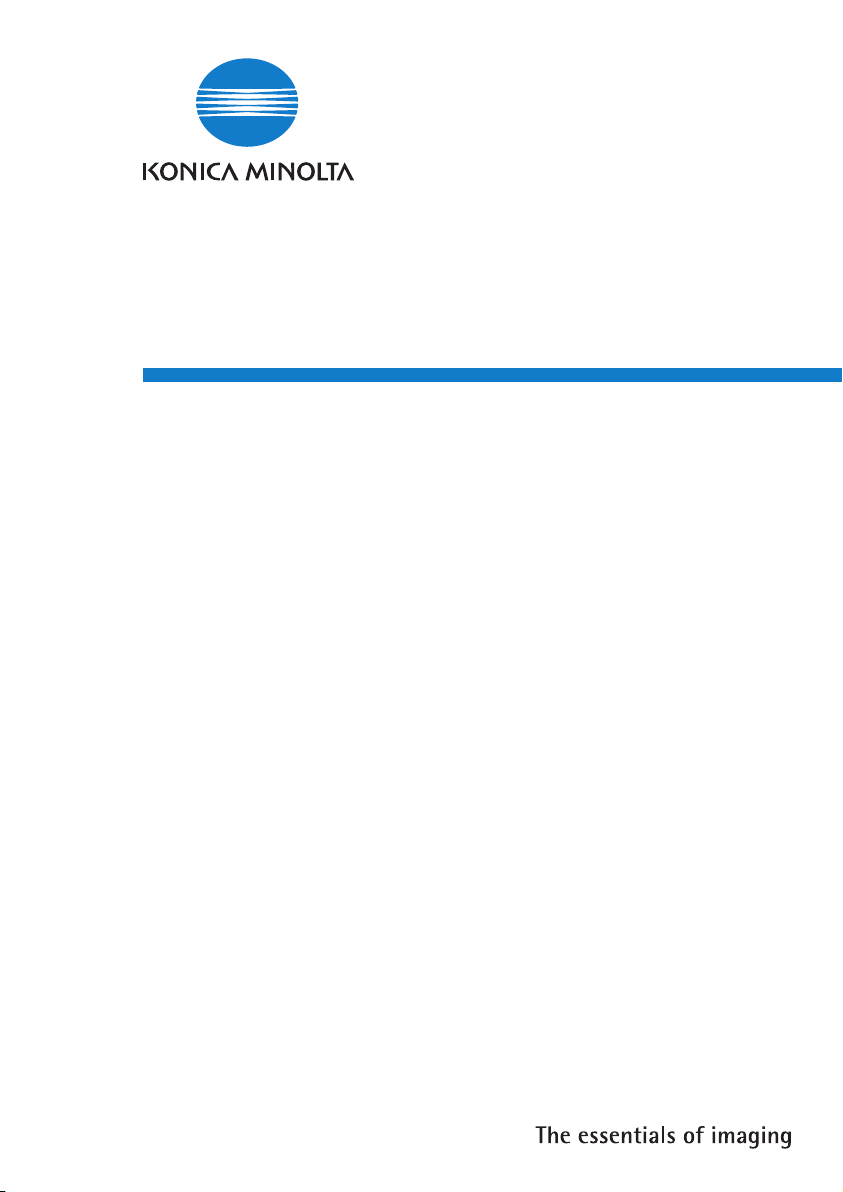
SD-501
Användarhandbok
Page 2
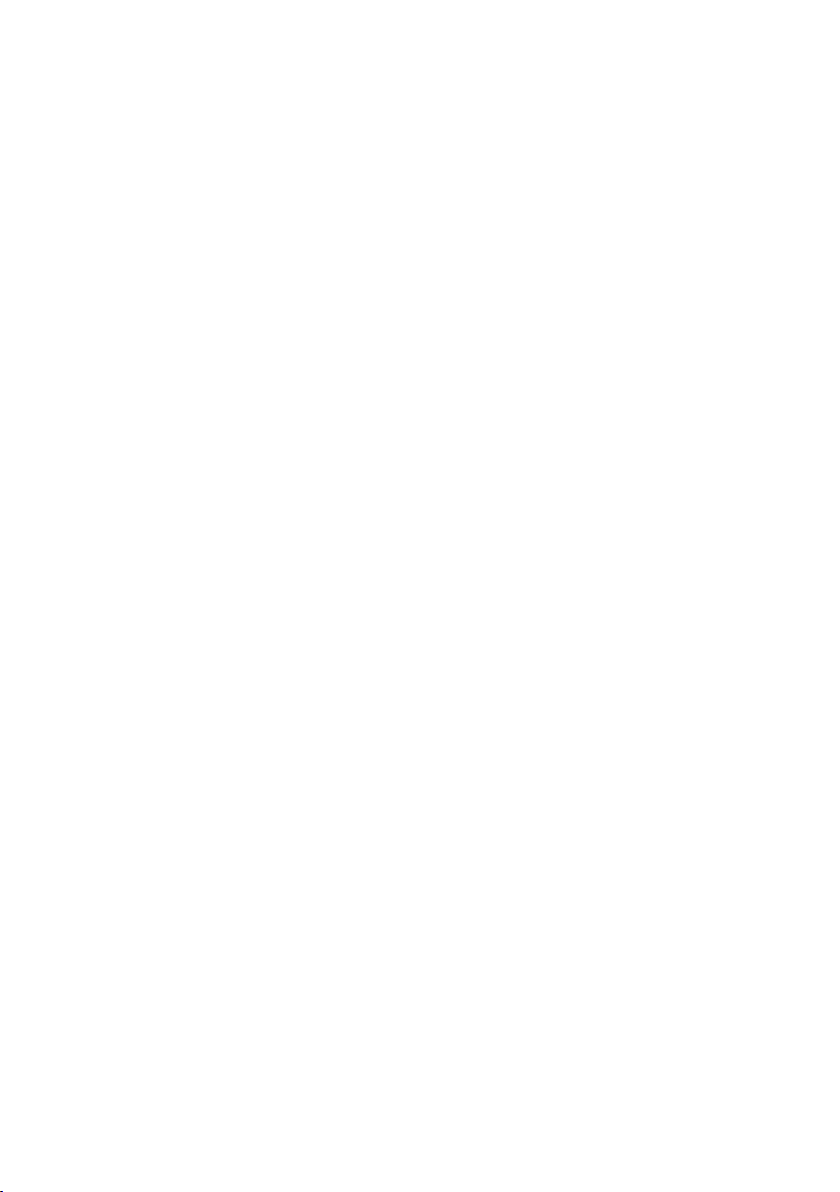
Page 3
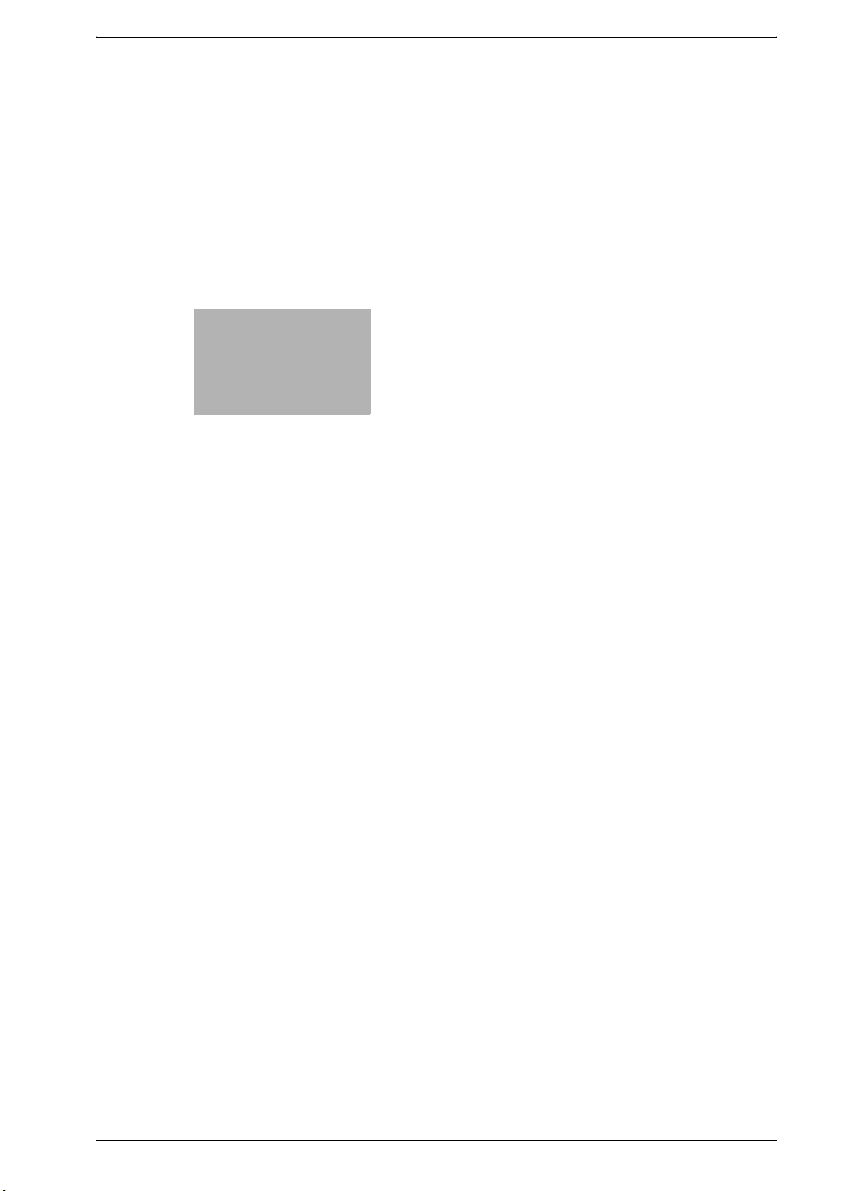
x
Innehållsförteckning
Page 4
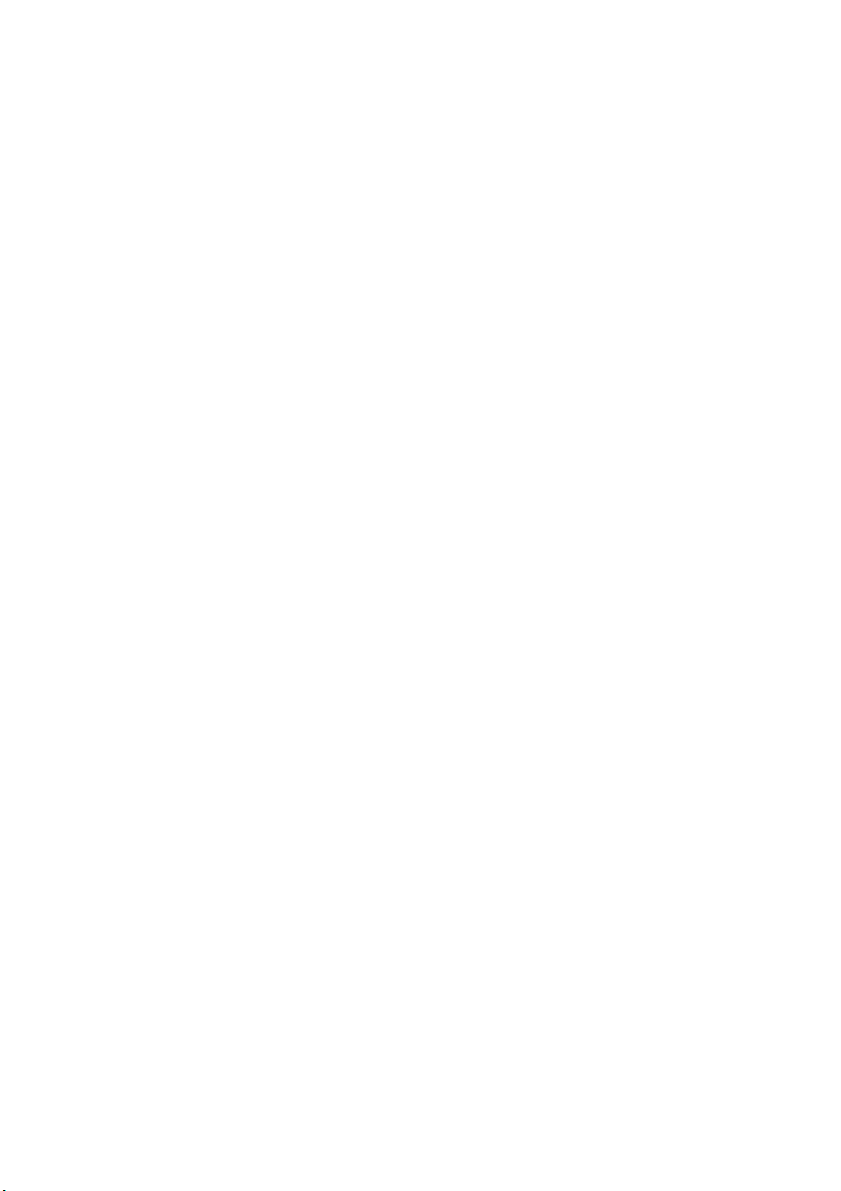
Page 5
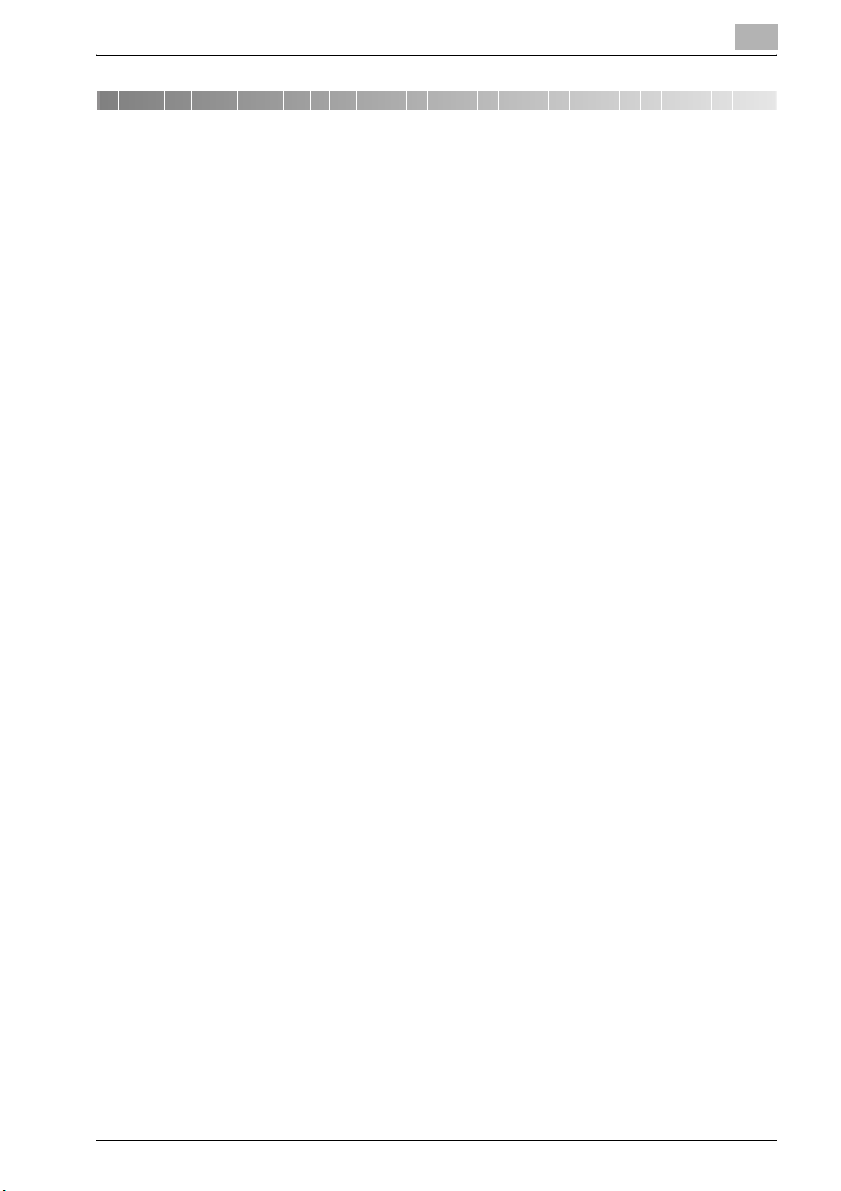
Innehållsförteckning
1 Maskininformation
1.1 Utrymme för produkten .................................................................... 1-3
1.2 Maskinkonfiguration ......................................................................... 1-5
1.2.1 Sadelhäftaren SD-501 .................................................................... 1-5
1.2.2 Standardutrustning/kringutrustning ............................................... 1-7
1.3 Sätta i en ny häftklammerbehållare i sadelhäftaren SD-501 ........ 1-8
1.4 Rengöra sadelhäftarens överföringsrem ..................................... 1-10
1.5 Töm skräpkorgen till sadelhäftaren SD-501 ................................ 1-13
1.6 Om meddelandet om byte av skärdynan för
beskärning visas ............................................................................. 1-15
1.7 Pappersinformation ........................................................................ 1-16
1.8 Specifikationer ................................................................................ 1-19
2 Kopiering
2.1 Kopieringsinställningar som är inkompatibla
med sadelhäftning ............................................................................ 2-3
2.2 Justera den kopierade bildens position
(Marginalförskjutning) ...................................................................... 2-7
2.3 Välja utmatningsfack ...................................................................... 2-11
2.4 Skapa häften (Vik&Häft / Beskärning) .......................................... 2-13
2.5 Vika en kopierad uppsättning (Multimittvik / Multi Letter) ......... 2-17
3 Justering
3.1 Översikt över justering av efterbehandlare .................................... 3-3
3.2 05 Saddle Stitcher Adjustment ........................................................ 3-4
3.2.1 01 Stapling Centre Adjustment ...................................................... 3-4
3.2.2 02 Stapling Paper Width Adjustment ............................................. 3-6
3.2.3 03 Staple Pitch Adjustment ........................................................... 3-9
3.2.4 04 Folding Position Adjustment ................................................... 3-12
3.2.5 05 Three-Fold Position Adjustment ............................................. 3-15
3.2.6 06 Fold Paper Width Adjustment ................................................. 3-19
3.2.7 07 Trimming Adjustment .............................................................. 3-21
Sadelhäftaren SD-501 x-3
Page 6
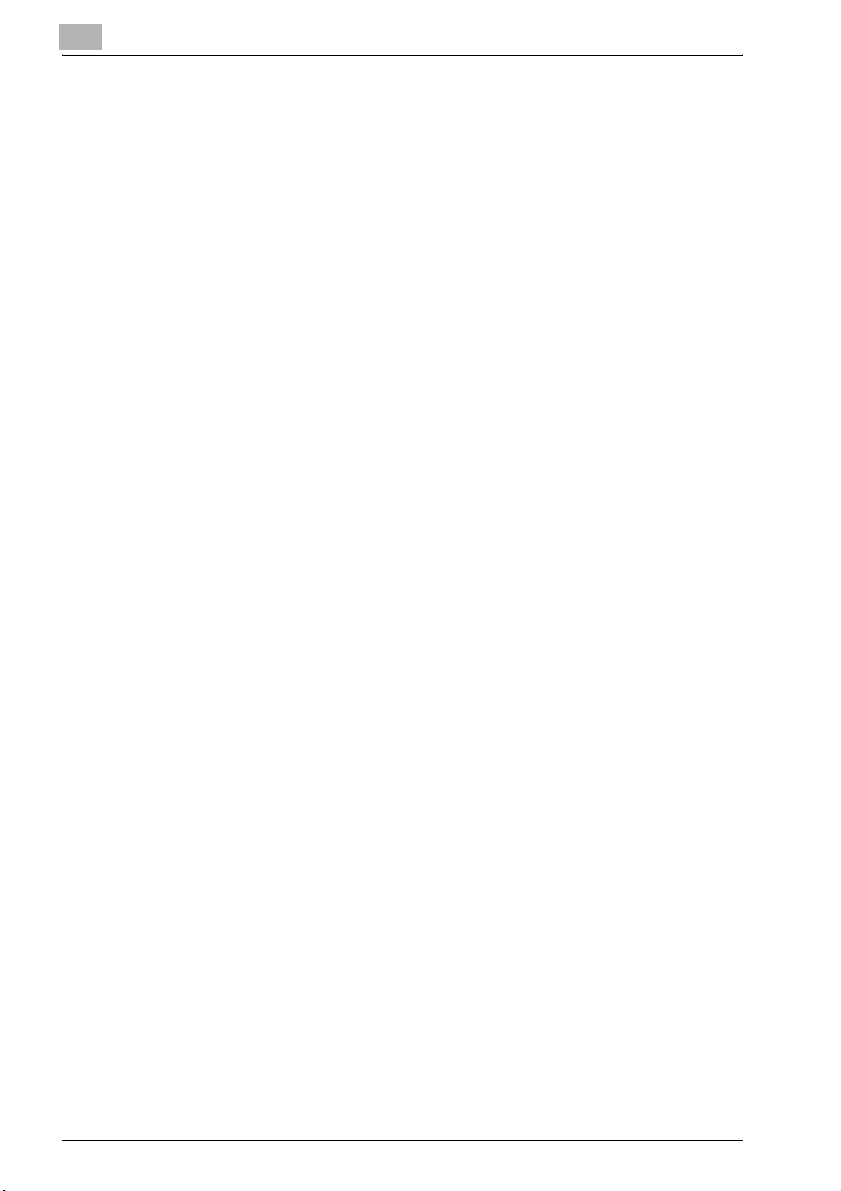
Tillägg för bizhub PRO 1050/p - Sadelhäftaren SD-501 -
Sadelhäftaren SD-501 är en nyhet bland tillvalen till bizhub PRO 1050/p.
Förvara dessa bruks- och säkerhetsanvisningar för sadelhäftaren tillsam-
mans med användarhandboken för huvudenheten så att du har dem lätt
tillgängliga vid behov.
Läs också avsnittet “Säkerhetsinformation” i bizhub PRO 1050/p användarhandbok för huvudenheten.
x-4 Sadelhäftaren SD-501
Page 7
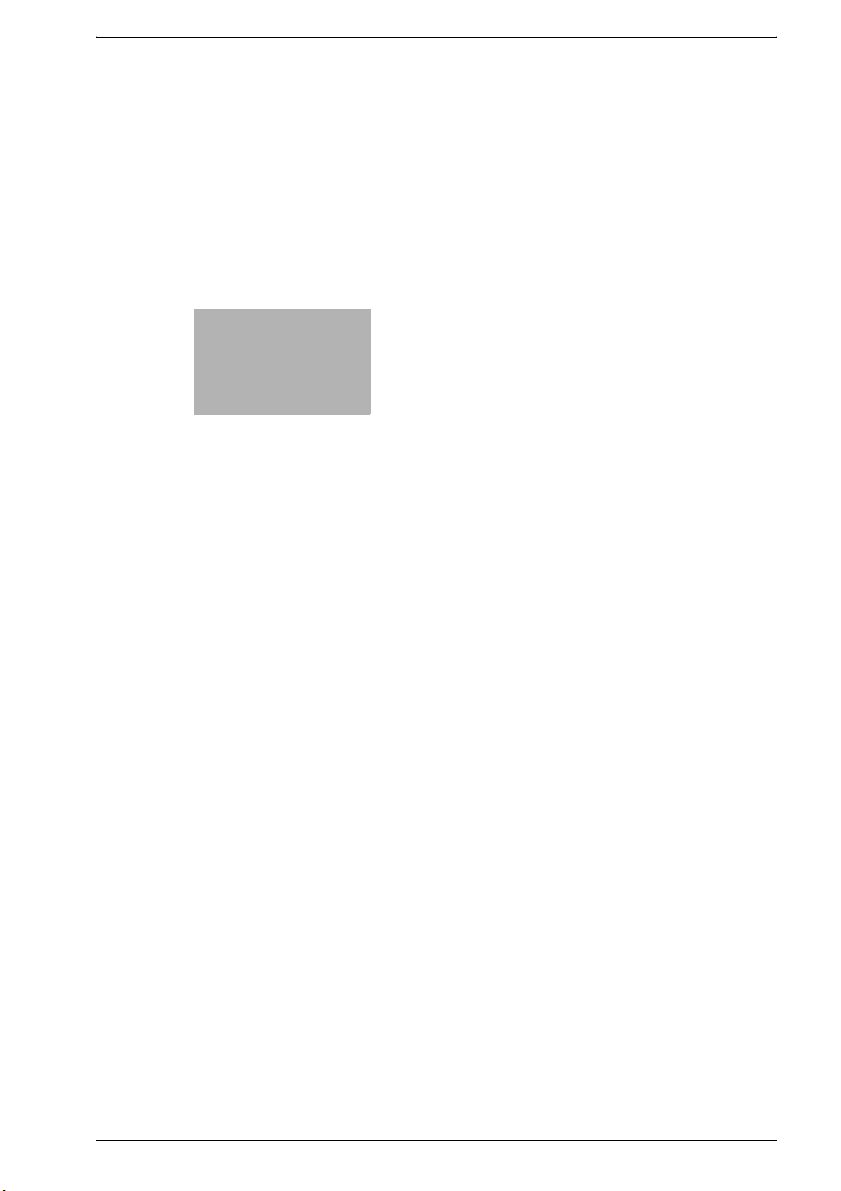
1
Maskininformation
Page 8
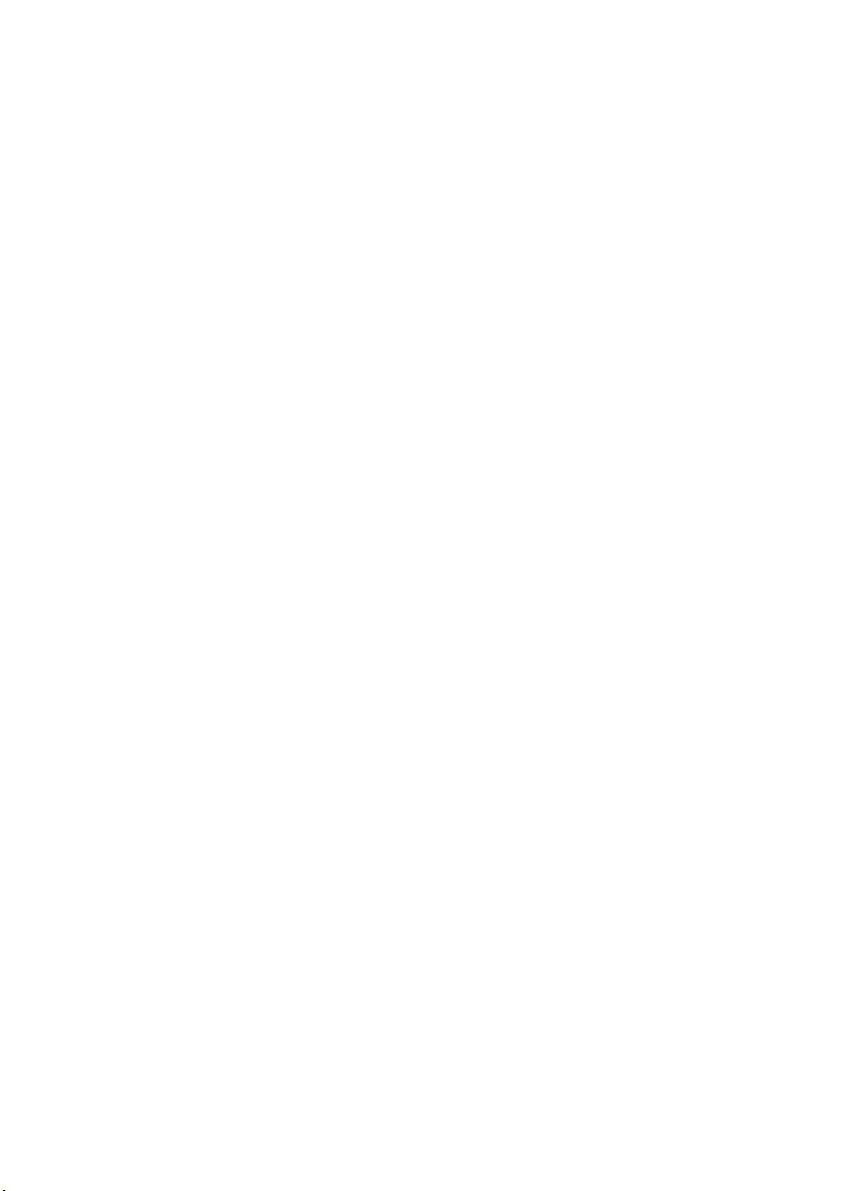
Page 9
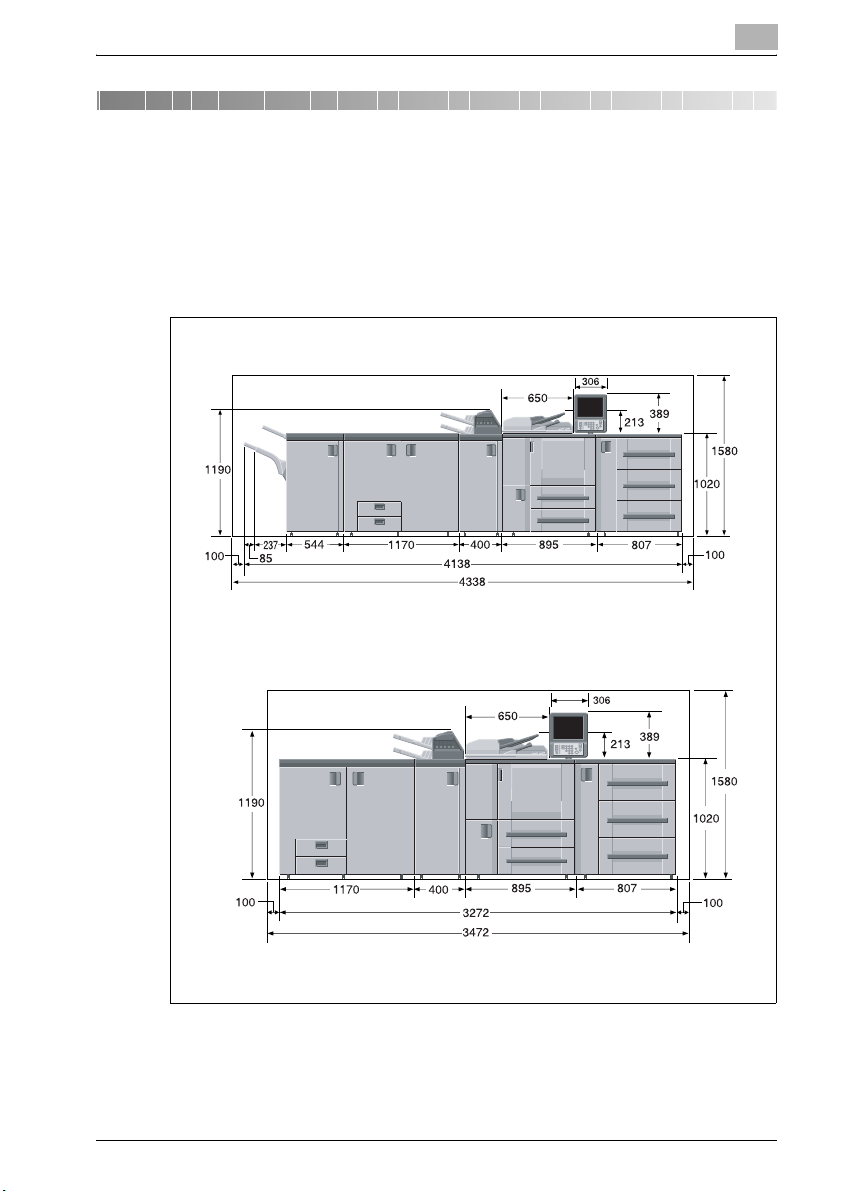
Maskininformation
1 Maskininformation
1.1 Utrymme för produkten
Lämna tillräckligt med utrymme så att det är enkelt att utföra kopiering, byte
av delar och regelbundna inspektioner. Lämna även utrymme bakom maskinen för varmluft från den bakre fläkten.
bizhub PRO 1050/p + DF-603 + PF-701 + FD-501 + SD-501 + FS-503
1
Måttenhet: mm
Måttenhet: mm
bizhub PRO 1050/p + DF-603 + PF-701 + FD-501 + SD-501
Sadelhäftaren SD-501 1-3
Page 10
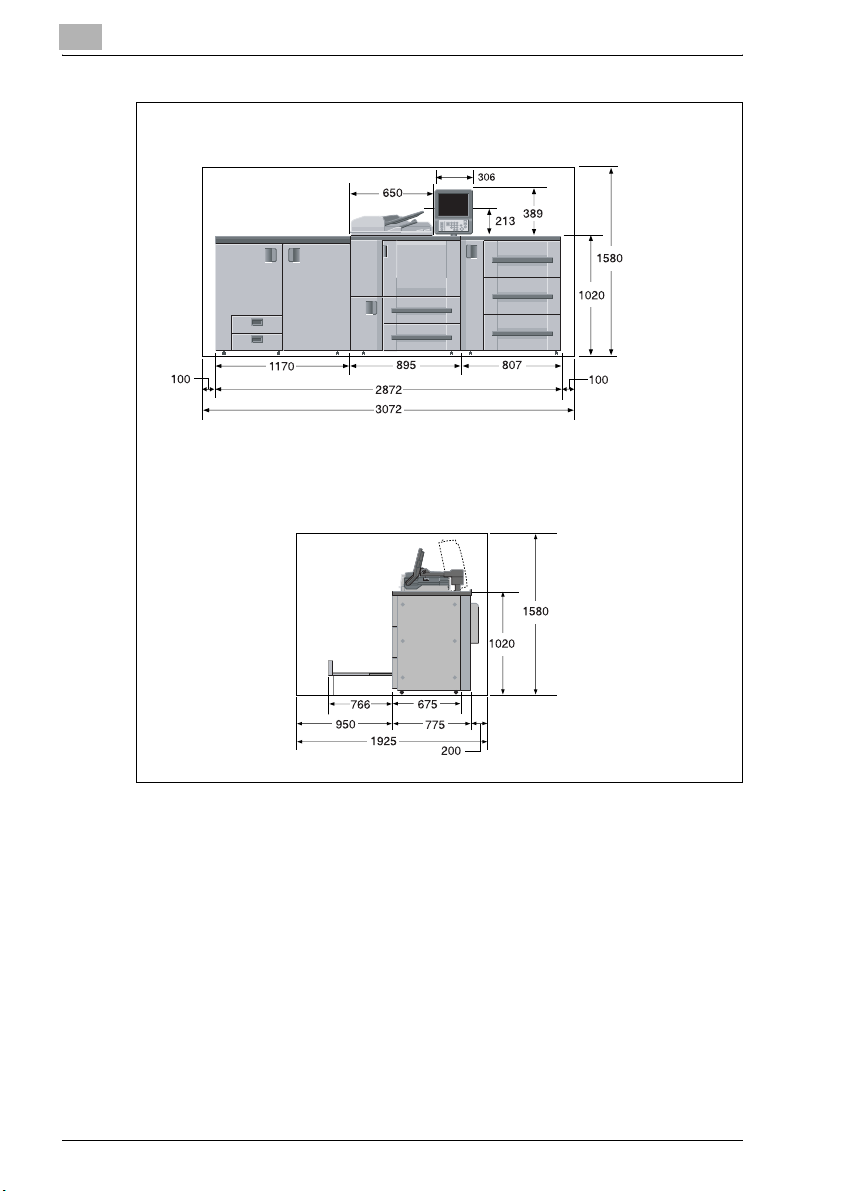
1
Maskininformation
Måttenhet: mm
bizhub PRO 1050/p + DF-603 + PF-701 + SD-501
Måttenhet: mm
!
Information
Maskinen i sin helhet kan väga max. cirka 945 kg, beroende på vilka tillval
som har valts. Se till att du placerar maskinen på en plan och solid yta.
1-4 Sadelhäftaren SD-501
Page 11
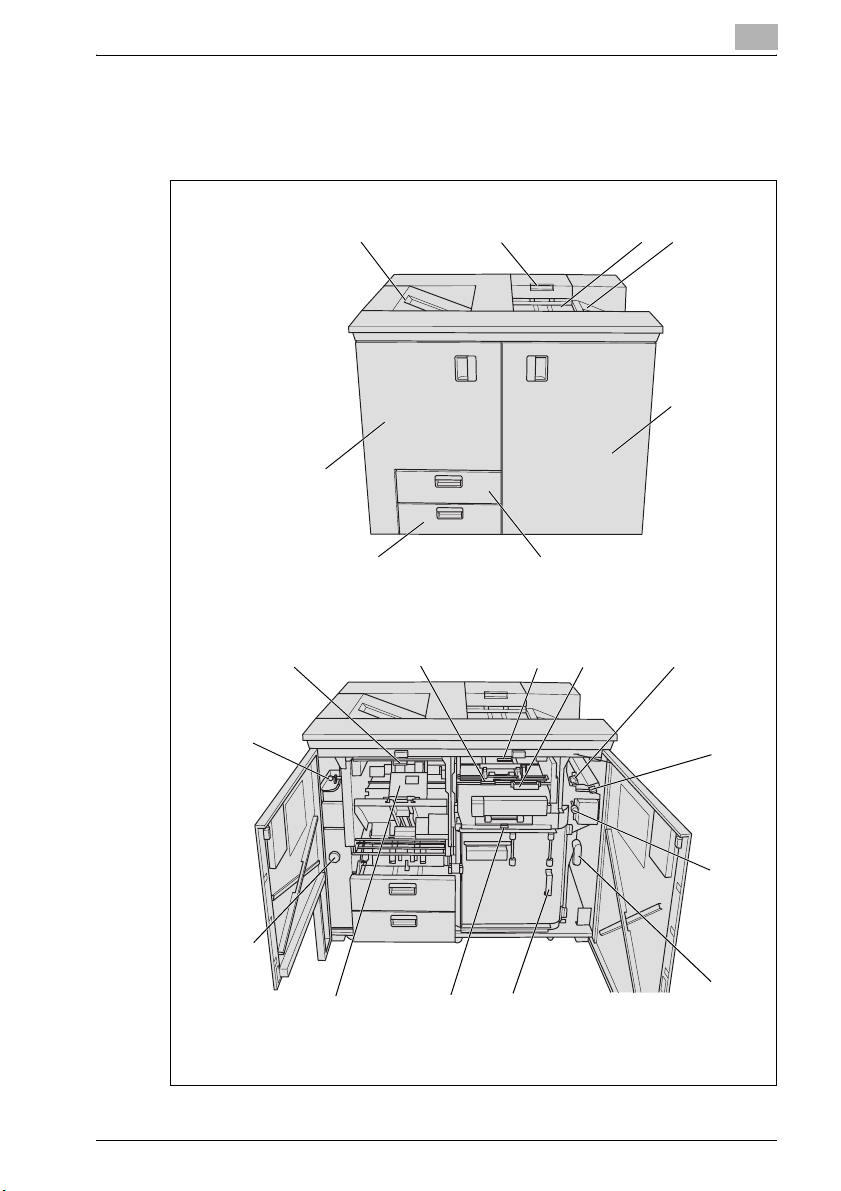
Maskininformation
1.2 Maskinkonfiguration
1.2.1 Sadelhäftaren SD-501
1
12
13
1
8
1
23
67
2
3
4
5
4
5
6
11
7
9
10
8
Sadelhäftaren SD-501 1-5
Page 12
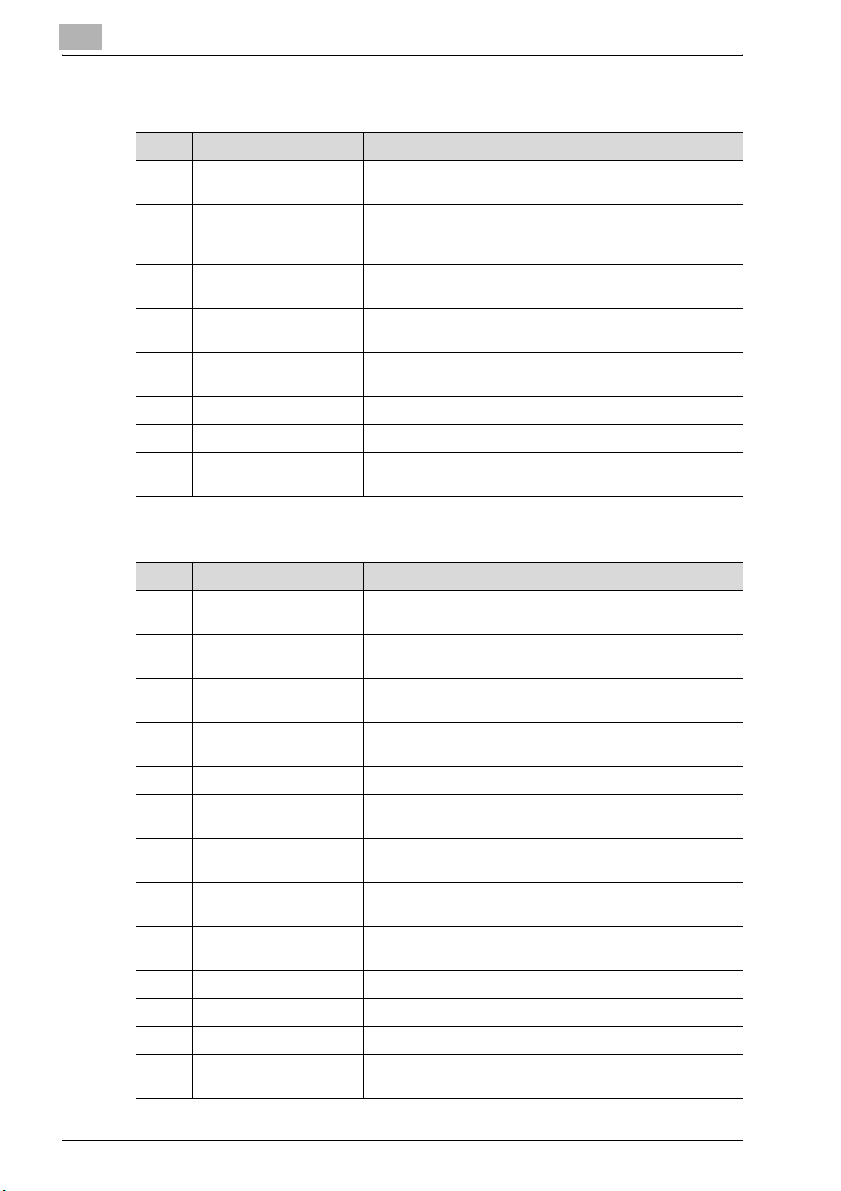
1
Maskininformation
Utvändigt
Pos. Delens namn Beskrivning
1 Extrafack för Sadelhäfta-
ren SD-501
2 Handtag för öppning av
multivikningsfunktionens utmatningsfack.
3 Fack för multiviknings-
funktion
4 Extrafack rymmer osorterade uppsättningar som matas ut från ma-
5 Högra luckan på sadel-
häftaren SD-501
6 Sadelhäftningsfack Dras ut när funktionen Vik&Häft används.
7 Skräpfack Dras ut när pappersskräp ska tas bort.
8 Vänster lucka på Sadel-
häftaren SD-501
Rymmer osorterade uppsättningar från sadelhäftaren.
Öppnar luckan för borttagning av pappersstopp som inträffar när multivikningsfunktionen används.
Rymmer uppsättningar som matas ut från multivikningsfunktionen.
skinen, till höger om sadelhäftaren.
Kan öppnas så att du kan ta bort felmatat papper.
Öppnas för påfyllning av häftklamrar eller för borttagning av
papperstrassel.
Invändigt
Pos. Delens namn Beskrivning
1 Spak till vikenhetens
övre fack
2 Extrafackets överfö-
ringsspak (mitten)
3 Vikenhetens kassett-
handtag
4 Extrafackets överfö-
ringsspak (höger)
5 Inmatningsspak o Öppnas åt vänster så att du kan ta bort felmatat papper.
6 Matningsknapp Papper som har fastnat kan du mata till vikenheten genom
7 Vikenhetens överförings-
spak
8 Handtag till vikenhetens
överföringsfack
9 Spak till vikenhetens
främre lucka
10 Häftare Häftar vikta uppsättningar.
11 Häftarknapp Kan vridas medsols för utmatning av felmatat papper.
12 Utmatningsspak Öppnas åt vänster så att du kan ta bort felmatat papper.
13 Utmatningsfackets över-
föringsspak
Öppnar det övre facket för borttagning av pappersstopp i
vikenheten.
Öppnas nedåt så att du kan ta bort felmatat papper.
Öppnar kassetten för borttagning av pappersstopp i vikenheten.
Öppnas uppåt så att du kan ta bort felmatat papper.
att vrida knappen medsols.
Öppnas åt höger så att du kan ta bort felmatat papper.
Öppnar facket, så att du kan ta bort felmatat papper.
Öppnas uppåt så att du kan ta bort felmatat papper.
Öppnas nedåt så att du kan ta bort felmatat papper.
1-6 Sadelhäftaren SD-501
Page 13
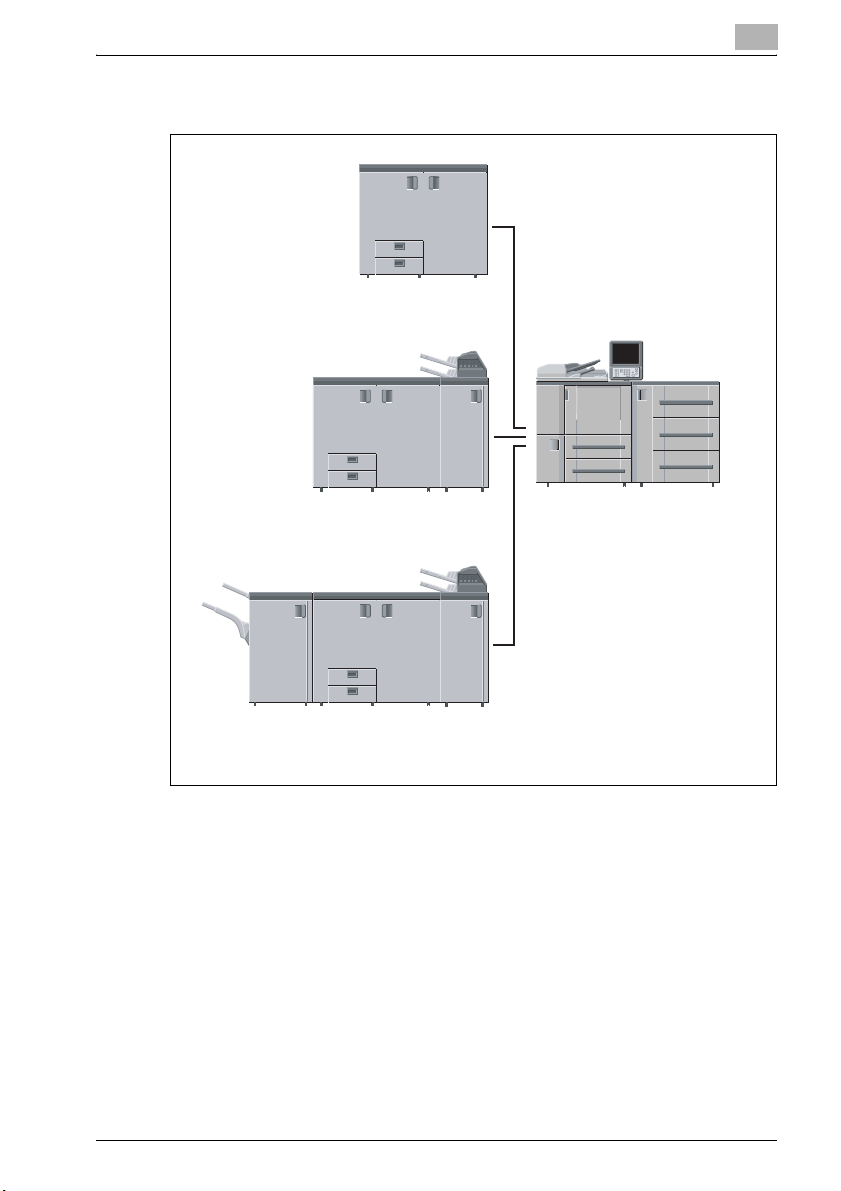
Maskininformation
1.2.2 Standardutrustning/kringutrustning
Sadelhäftaren SD-501
1
EM-701 Utökat minne
för skrivarens kontrollenhet
(tillbehör) PS-502 Adobe
PostScript 3 tilläggssats
Sadelhäftaren SD-501
+ FD-501 Vikenhet
FS-503 Efterbehandlare + Sadelhäftaren SD-501
+ FD-501 Vikenhet
Maskinkropp
+ PF-701 Pappersmatare
+ DF-603 Dokumentmatare
med vändfunktion
Sadelhäftaren SD-501 1-7
Page 14
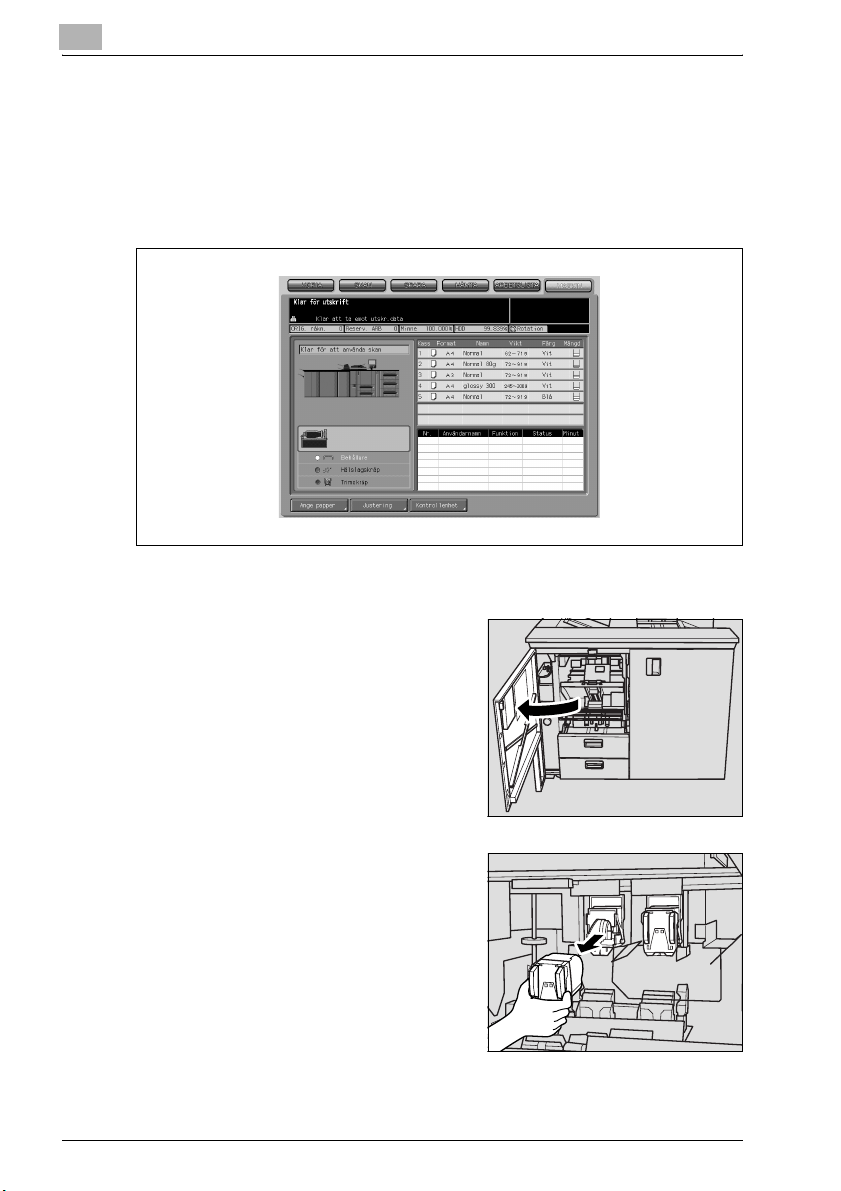
1
Maskininformation
1.3 Sätta i en ny häftklammerbehållare i sadelhäftaren SD-501
Kassettindikatorn i statusområdet på maskinens statusskärm lyser rött när
häftklammerbehållaren i sadelhäftaren SD-501 är tom.
Om en utskrift pågår visas ett meddelande på kopieringsskärmen.
Du byter häftklammerbehållare genom att följa instruktionerna nedan.
1 Öppna sadelhäftarens vänstra lucka.
2 Ta bort den tomma kassetten.
- Fatta tag om häftklammerbehållarens båda sidor, och dra ut behållaren.
!
Information
Det finns två häftklammerbehållare i
maskinen. Se till att ta ut den som är
tom.
1-8 Sadelhäftaren SD-501
Page 15
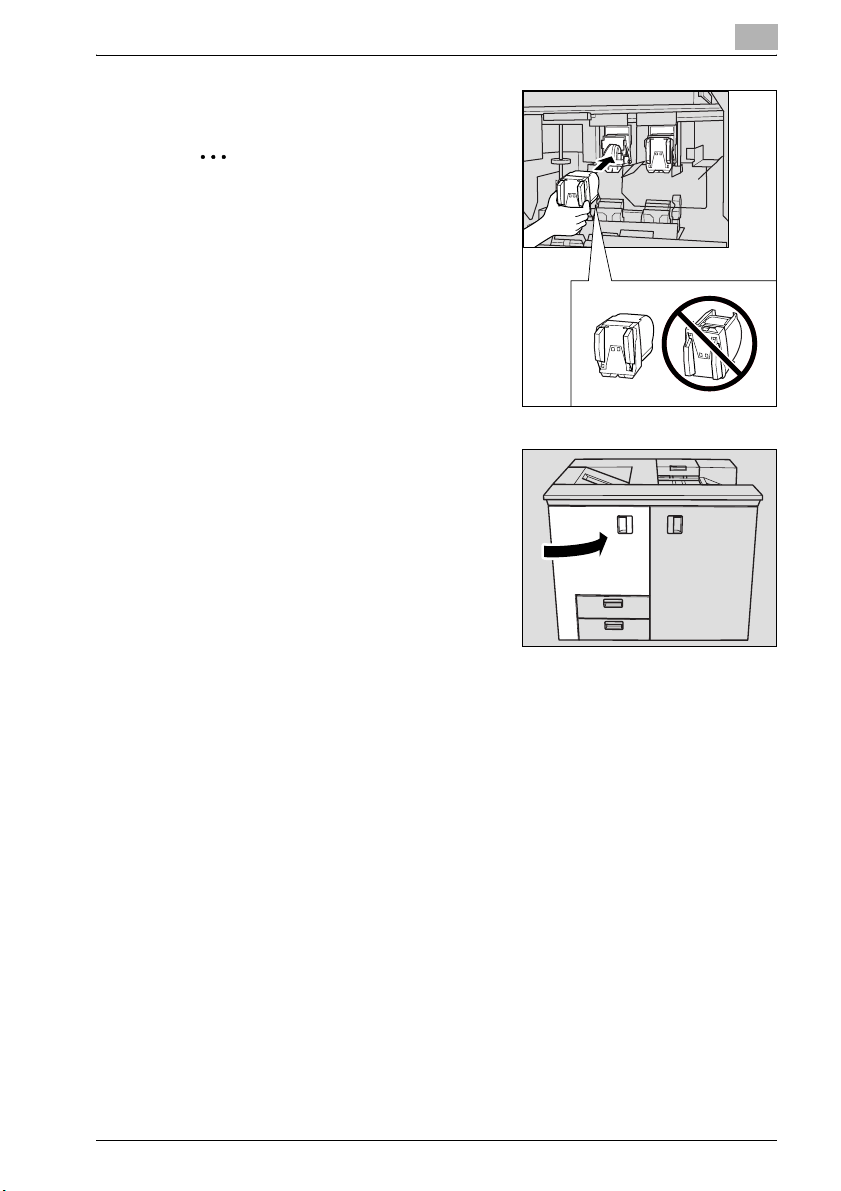
Maskininformation
3 Sätt i den nya kassetten.
2
Kom ihåg
Kontrollera att häftklammerbehållarens
översida är vänd uppåt. I annat fall går
det inte att sätta i den.
4 Stäng sadelhäftarens vänstra lucka.
1
Sadelhäftaren SD-501 1-9
Page 16
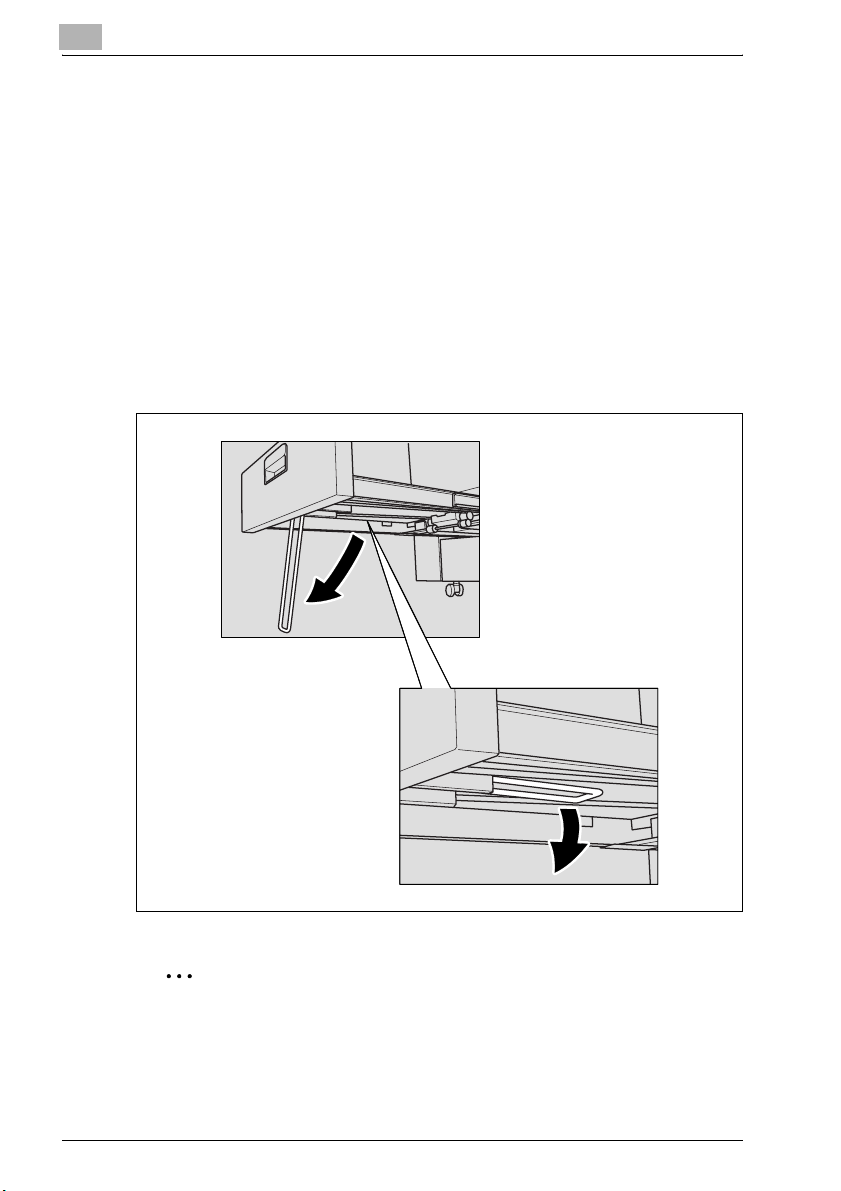
1
1.4 Rengöra sadelhäftarens överföringsrem
Sadelhäftarens överföringsrem måste hållas ren, så att det inte blir smutsmärken på kopiorna. Du rengör överföringsremmen genom att följa instruktionerna nedan.
För högsta kopieringskvalitet rekommenderar vi att rengöring utförs varje
gång som sadelhäftaren ska användas.
!
Information
Rengör remmen direkt, om det blir smutsmärken på utskrivna kopior.
1 Dra ut sadelhäftningsfacket helt och fäll sedan ut fackets stöd.
Maskininformation
2
Kom ihåg
Stödet måste alltid fällas ut. I annat fall kan maskinen gå sönder.
1-10 Sadelhäftaren SD-501
Page 17
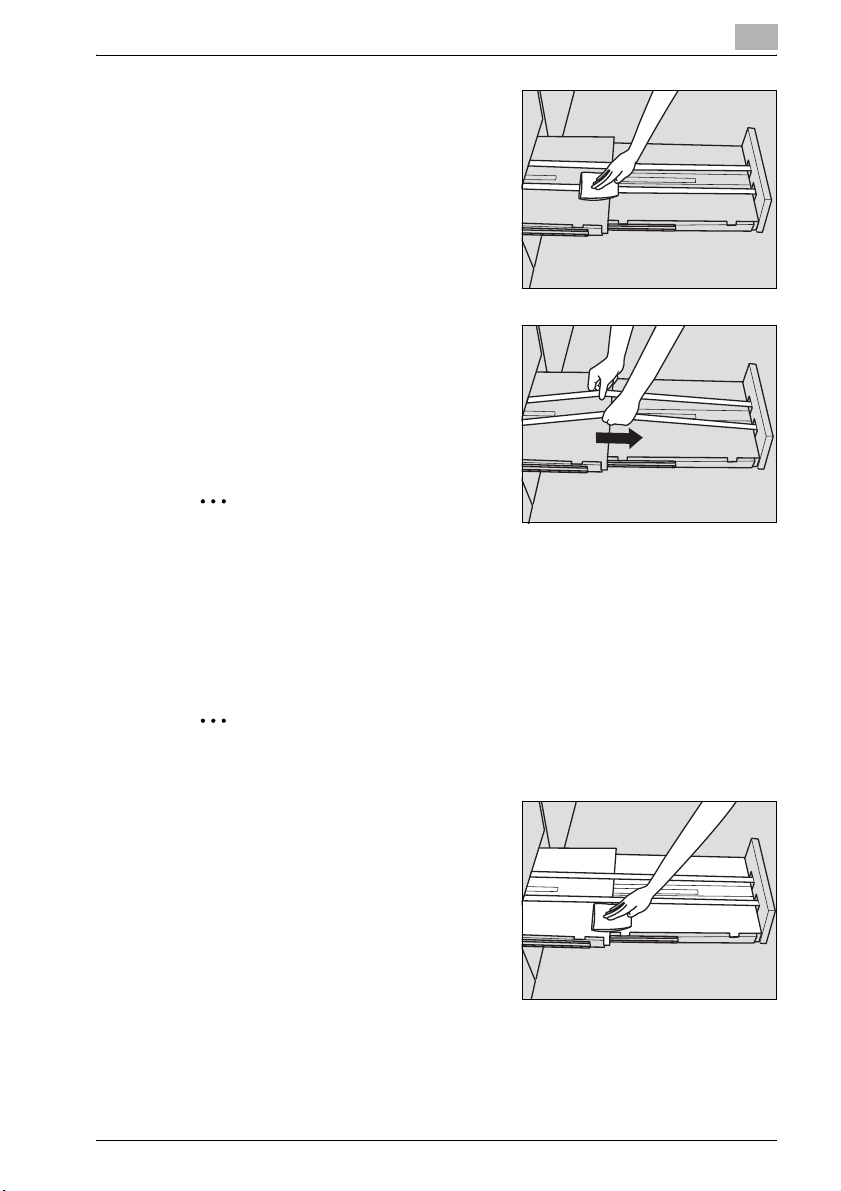
Maskininformation
2 Rengör de båda överföringsremmar-
nas ytor med en trasa som är lätt fuktad med rengöringsmedel.
3 Mata fram överföringsremmen för att
komma åt överallt.
- Lyft de båda remmarna något
2
Kom ihåg
Lyft inte remmarna för högt och kom ihåg att dra i båda remmarna samtidigt. I annat fall kan maskinen gå sönder.
- Rengör remmarna enligt instruktionerna ovan. Använd en trasa som
- Rengör hela remlängden genom att upprepa steg 2 och 3 (ungefär
1
och dra dem sedan framåt samtidigt, så att du kommer åt dolda
delar.
är lätt fuktad med rengöringsmedel.
tre gånger).
2
Kom ihåg
Se till att rengöra remmen längs hela längden.
4 Rengör sadelhäftarens bottenplatta.
- Torka av bottenplattans yta med
en trasa som är lätt fuktad med
rengöringsmedel.
Sadelhäftaren SD-501 1-11
Page 18
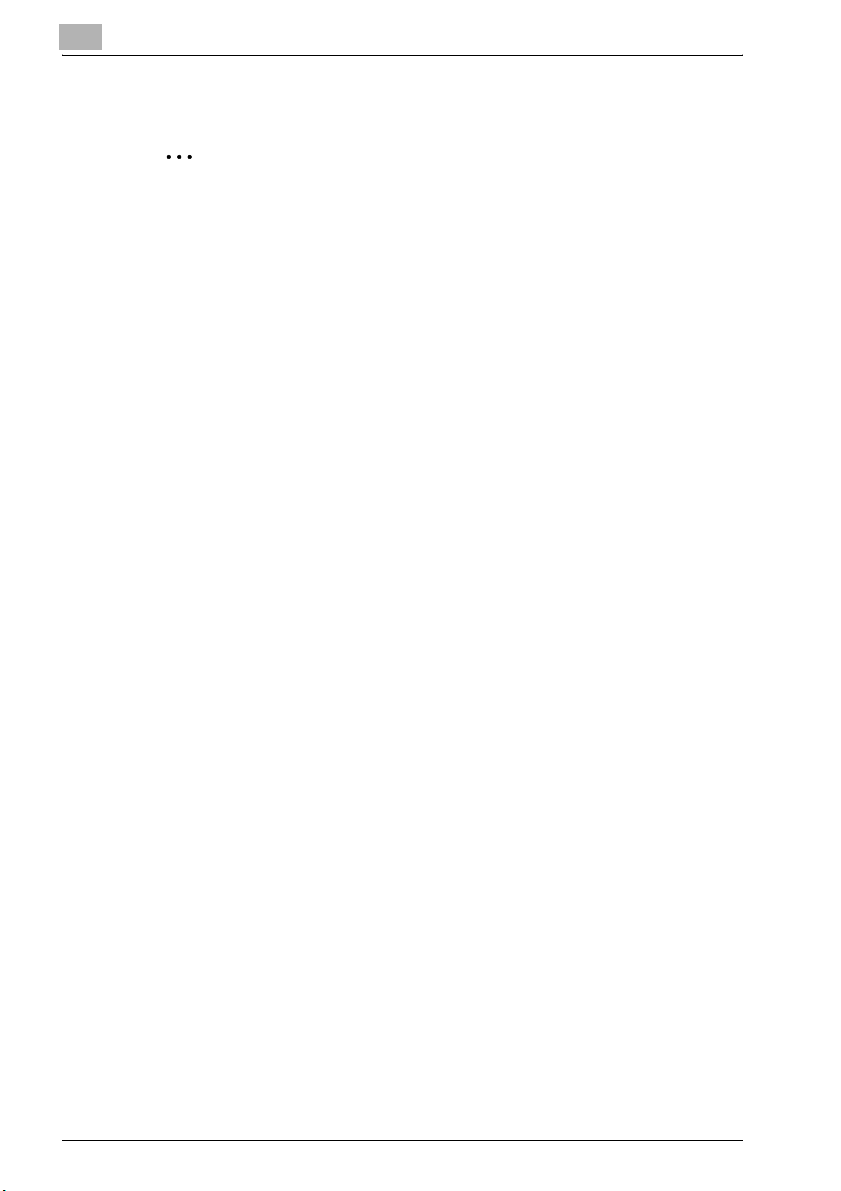
1
Maskininformation
5 Fäll in fackets stöd och skjut tillbaka sadelhäftningsfacket.
2
Kom ihåg
Kom ihåg att fälla in stödet innan du skjuter tillbaka sadelhäftningsfacket.
1-12 Sadelhäftaren SD-501
Page 19
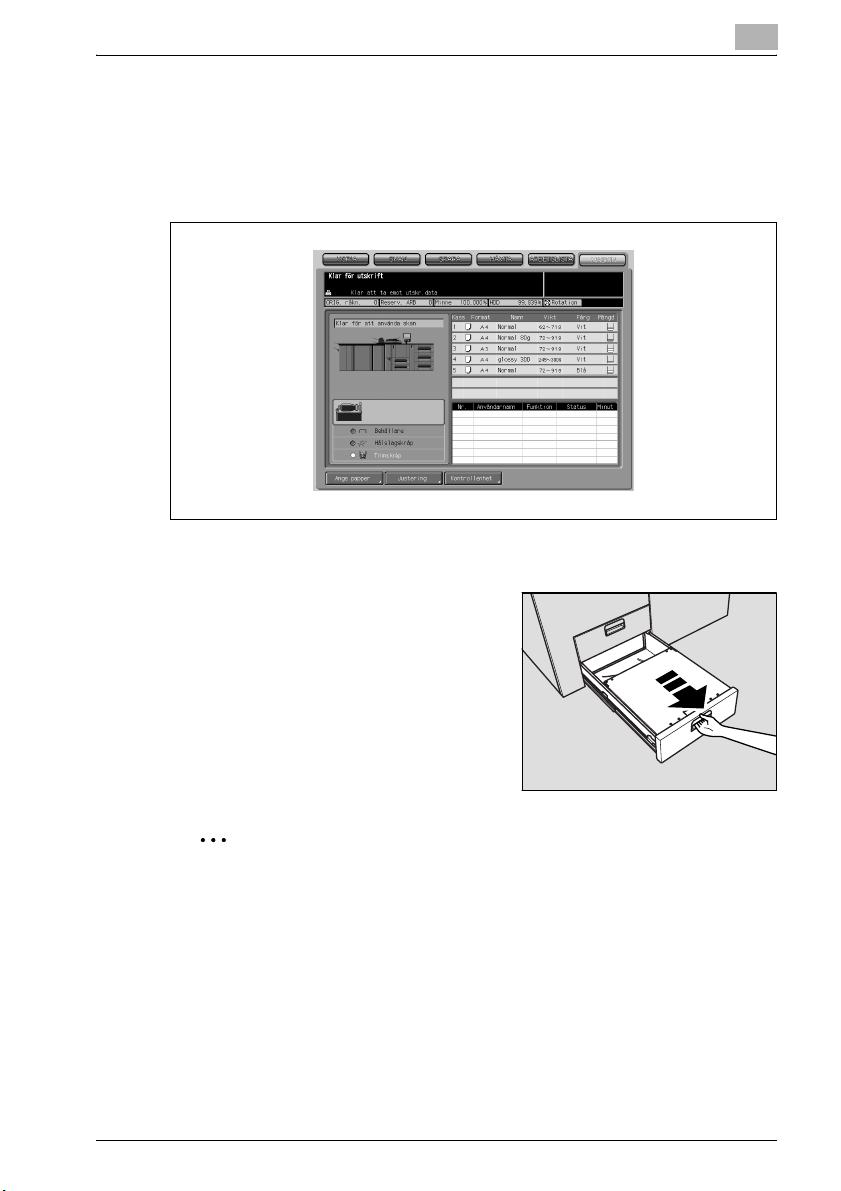
Maskininformation
1.5 Töm skräpkorgen till sadelhäftaren SD-501
Pappersskräpindikatorn i statusområdet på maskinens statusskärm lyser
rött när skräpkorgen till SD-501 är full.
Om en utskrift pågår visas ett meddelande på kopieringsskärmen.
Du tömmer skräpkorgen genom att följa instruktionerna nedan.
1 Dra ut skräpkorgen.
1
2
Kom ihåg
Det går inte att dra ut skräpkorgen när någon av maskinens funktioner
används. Kontrollera att inga funktioner används innan du drar ut skräpkorgen.
Sadelhäftaren SD-501 1-13
Page 20
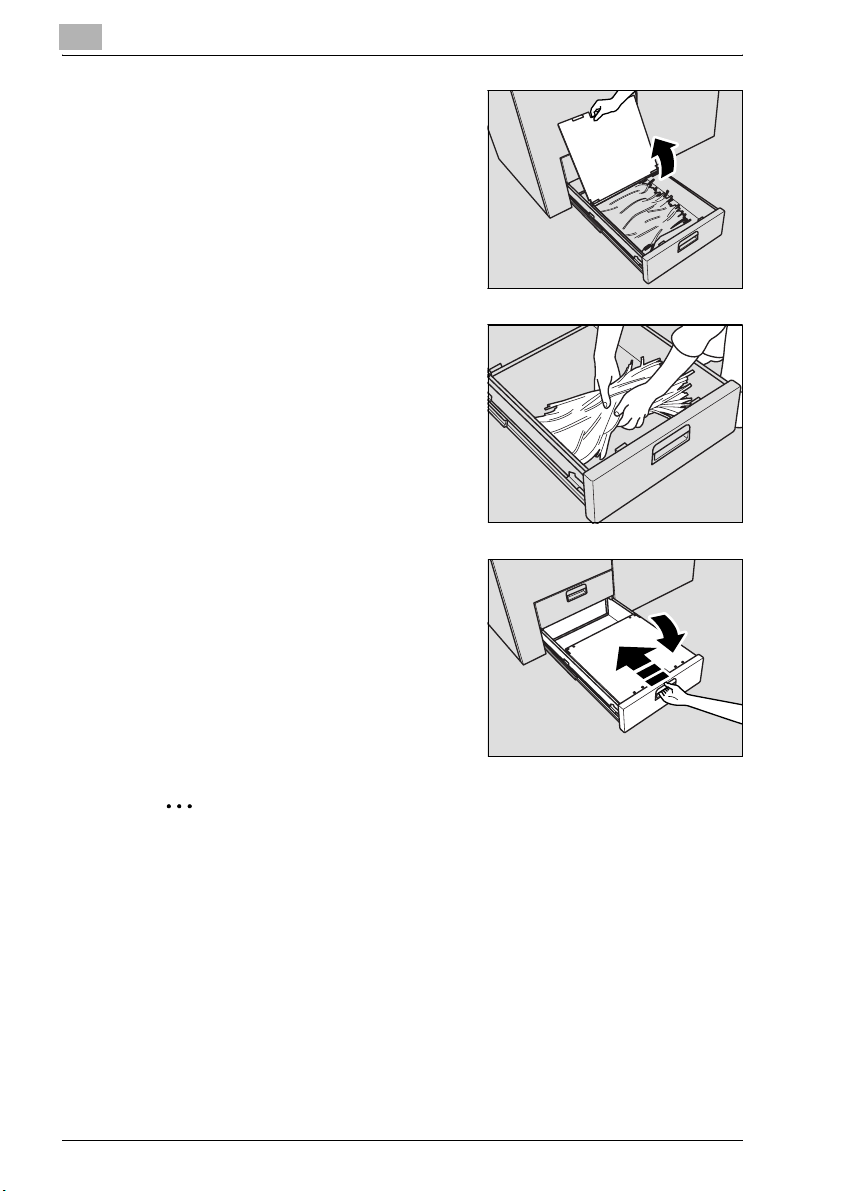
1
Maskininformation
2 Öppna skräpkorgens lock.
3 Ta bort pappersskräpet från korgen.
4 Stäng locket till skräpkorgen och
skjut tillbaka korgen till den ursprungliga positionen.
2
Kom ihåg
Se till att korgen har skjutits in helt. I annat fall går det inte att använda
beskärningsfunktionen.
1-14 Sadelhäftaren SD-501
Page 21
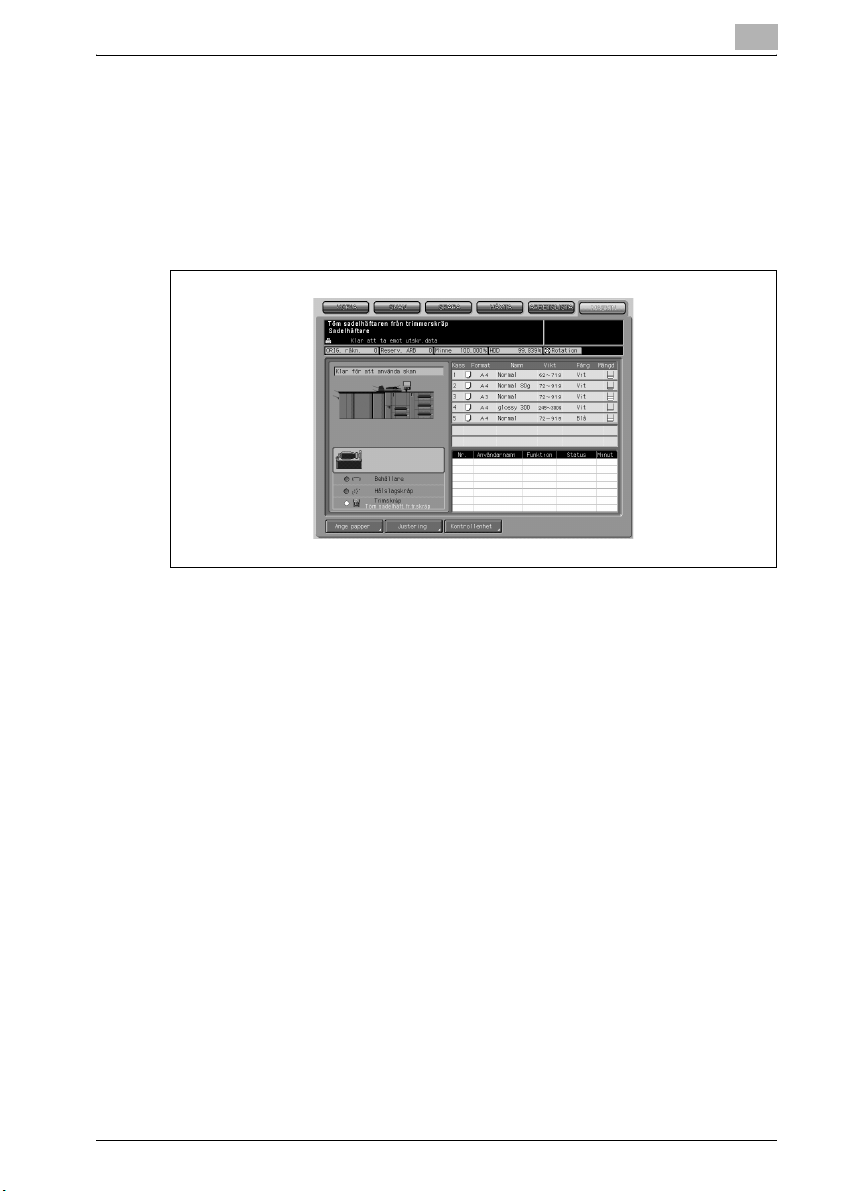
Maskininformation
1.6 Om meddelandet om byte av skärdynan för beskärning visas
I maskinen beskärs de utskrivna arkuppsättningarna med ett skärblad och en
skärdyna. Ibland måste dynan bytas.
När dynan måste bytas visas ett meddelande om det under beskärningsskräpindikatorn i statusområdet på maskinens statusskärm.
Kontakta en servicerepresentant om meddelandet inte visas.
1
!
Information
Den maskinansvarige kan ringa efter service med hjälpfunktionen (06 Huvudoperatör inställning>06 System anslutning>01 Användarsamtal). Mer
information finns i användarhandboken (kopiator/skrivare).
I så fall behöver du inte ringa efter hjälp eftersom maskinen övervakas av
servicerepresentanten.
Sadelhäftaren SD-501 1-15
Page 22

1
1.7 Pappersinformation
Sadelhäftaren SD-501 har följande funktioner.
- Vik & Häft
- Beskärning
- Multivikning (Multimittvikning, Multi Letter)
- Rak utmatning
Varje funktions begränsningar för pappersvikt, format, antal papper och
fackkapacitet anges nedan.
Maskininformation
Vik & Häft Beskärning Multivikningsfunktion Rak
Multimittvikning
Vikt 50 ~ 244 g/m
Format A3, B4, A4R, B5R, F4*, 12×18, 11×17, 8,5×14,
Antal Se tabellen
* Med F4 avses de fyra storlekarna: 8,5×13, 8,125×13,25, 8×13, 8,25×13.
8,5×11R, 8K, 16KR, brett papper (max. 324 mm
× 460 mm)
nedan och
“Pappersvikt
och antal vikta
och häftade
ark” på
sidan 1-17 för
information
om fackkapacitet och högsta antal för
vikta och häftade ark.
2
Högsta antal
beskurna ark:
50 (80 g/m
×2
{49 (80 g/m
1 (200 g/m
×2
Samma fackkapacitet som
i läget Vik &
Häft.
2
)
2
+
2
)}
Högsta antal
vikta ark:
5 ark
(80 g/m
Fackets kapacitet:
30 uppsättningar
Multi Letter
50 ~ 91 g/m250 ~ 300 g/m
A4R, 8,5×11R A3, B4, A4,
Högsta antal
vikta ark:
5 ark
2
)
(80 g/m
Fackets kapacitet
Uppsättning
med 1 vikt ark:
40 uppsättningar eller
fler,
Uppsättning
med 2–3 vikta
ark: 30 uppsättningar eller fler,
Uppsättning
med 4–5 vikta
ark: 20 uppsättningar eller fler
2
)
utmatning
A4R, B5, B5R,
A5, A5R, B6R,
F4, 12×18,
11×17, 8,5×14,
8,5×11,
8,5×11R,
5,5×8,5,
5,5×8,5R, 8K,
16K, 16KR,
papper med registerflikar,
brett papper
(max. 324 mm
× 460 mm)
200 ark
2
1-16 Sadelhäftaren SD-501
Page 23

Maskininformation
!
Information
Det högsta antalet vikta och häftade ark beror på pappersvikten. Se tabellen nedan.
Pappersvikt och antal vikta och häftade ark
Pappersvikt Högsta antal vikta och häftade ark
50 ~ 81 g/m
82 ~ 91 g/m
92 ~ 130 g/m
131 ~ 161 g/m
162 ~ 209 g/m
210 ~ 244 g/m
- För vissa typer av fint papper (50 ~ 91 g/m
29 ark + 1 (200 g/m2-papper). Kontakta din servicerepresentant för mer
information.
- För fint (vertikalt placerat) papper (62 ~ 91 g/m
300 mm är begränsningen 30 ark eller 29 ark + 1 (200 g/m2-papper).
- Följande begränsningar gäller för bestruket papper.
1
2
2
2
2
2
2
50 ark eller 49 ark + 1 (200 g/m2 -papper)
30 ark eller 29 ark + 1 (200 g/m2-papper)
20 ark eller 19 ark + 1 (200 g/m2 -papper)
15 ark eller 14 ark + 1 (200 g/m2-papper)
10 ark
5 ark
2
) är begränsningen 30 ark
2
) som är kortare än
Pappersvikt Högsta antal vikta och häftade ark
50 ~ 81 g/m
82 ~ 91 g/m
92 ~ 130 g/m
131 ~ 161 g/m
2
2
2
2
25 ark eller 24 ark + 1 (200 g/m2-papper)
15 ark eller 14 ark + 1 (200 g/m2-papper)
10 ark eller 9 ark + 1 (200 g/m2-papper)
5 ark eller 4 ark + 1 (200 g/m2-papper)
Sadelhäftaren SD-501 1-17
Page 24

1
Maskininformation
!
Information
När läget Vik & Häft används beror sadelhäftarens fackkapacitet på antalet vikta och häftade ark som ingår i en uppsättning. Begränsningarna i
tabellen nedan gäller.
Sadelhäftarens fack måste dras ut helt. I annat fall får inte det högsta antalet ark plats.
Antal ark (1 uppsättning) Sadelhäftarens fackkapacitet
2 ~ 10 50 uppsättningar
11 ~ 20 30 uppsättningar
21 ~ 40 20 uppsättningar
41 ~ 50 15 uppsättningar
!
Information
Häftenas höjd
I följande tabell visas standardhöjden för häften, beroende på antalet ark
och pappersstorlek.
Antal ark
(1 uppsättning)
2 ~ 5 35 mm 40 mm 45 mm Ej specificerat
6 ~ 15 45 mm 50 mm Ej specificerat Ej specificerat
16 ~ 30 50 mm 55 mm Ej specificerat Ej specificerat
31 ~ 50 60 mm 65 mm Ej specificerat Ej specificerat
Pappersformat
A3, 12×18, 11×17
(401 mm eller
längre)
B4, 8,5×14, 8K
(301 ~ 400 mm)
A4R, 8,5×11R,
16KR
(261 ~ 300mm)
B5R (260 mm
eller kortare)
1-18 Sadelhäftaren SD-501
Page 25

Maskininformation
1.8 Specifikationer
Specifikationerna kan när som helst ändras utan föregående meddelande.
Sadelhäftaren SD-501
Specifikationer
Funktioner Multivikning (Multimittvik, Multi Letter), Vik&Häft, Beskärning, Rak
Bearbetningskapacitet Högst 105 ark per minut
Papperstyper 50 till 244 g/m
Pappersformat Multimittvik, Vik & Häft och Beskärning; A3, B4, A4R, B5R, F4,
Häftningsposition Kan anpassas (90 ~ 165 mm)
Antal ark (1 uppsättning) Multimittvik, Multi Letter
Buntningskapacitet Högst 30 uppsättningar (Multimittvik, Multi Letter)
Sadelhäftarens fackkapacitet
Mått 1170 (B) × 775 (D) × 1020 (H) mm
Vikt Cirka 263 kg
Strömförsörjning Internt batteri
utmatning
2
-papper (Multimittvik, Vik & Häft, Beskärning)
2
50 till 91 g/m
12"×18", 11"×17", 8,5"×14", 8,5"×11"R, 8K, 16KR, brett papper
(max. 324 mm × 460 mm)
Multi Letter; A4R, 8,5"×11"R
5 ark (50 till 81 g/m
3 ark (82 till 91 g/m
Vik & Häft; Mer information finns i “Vik & Häft” på sidan 1-16.
Beskärning; 50 ark (80 g/m
{49 ark (80 g/m
För mer ingående information, se “Pappersvikt och antal vikta
och häftade ark” på sidan 1-17.
1441 (D) mm när sadelhäftarens fack är helt utdraget
-papper (Multi Letter)
2
-papper)
2
-papper)
2
2
) + 1 ark (200 g/m2)} × 2
-papper) × 2, eller
1
Sadelhäftaren SD-501 1-19
Page 26

1
Maskininformation
1-20 Sadelhäftaren SD-501
Page 27

2
Kopiering
Page 28

Page 29

Kopiering
2Kopiering
2.1 Kopieringsinställningar som är inkompatibla med sadelhäftning
Utskriftssätt
Kopieringsinställning som är
inkompatibla med inställningar för sadelhäftning
Originalinställning
Utskriftssätt
Olika original × × × × ×
Z-vikt original
Specialformat
Specialformat
(Helt område)
Papper med regis-
terflikar
Ordnad (Offset) ooooo
Ej ordnad ooooo
Ordnad (Rotation)----Ej ordnad
(Rotation)
1 Häftning
(Övre vänster)
1 Häftning
(Övre höger)
2 Häftning (Övre) ooooo
2 Häftning (Vänster) ooooo
2 Häftning (Höger) ooooo
Vik&Häft ooo
Multi mittvikning oooo
Multi Letter
(utskrift insida)
Multi Letter
(utskrift utsida)
Beskärning (*1) ooo
Vik&
Häft
-----
ooooo
ooooo
oo oo
ooo o
Multi
mittvikning
Multi
Letter
(utskrift
insida)
Multi
Letter
(utskrift
utsida)
Beskärning (*1)
2
Sadelhäftaren SD-501 2-3
Page 30

2
Kopieringsinställning som är
inkompatibla med inställningar för sadelhäftning
Utskriftssätt
Z-vikning ooooo
Vikning (Skriv på in-
sida)
Vikning
(Skriv på utsida)
Brev vik inåt
(utskrift insida)
Brev vik inåt
(Skriv på utsida)
Brev vik utåt
(Skriv på insida)
Brev vik utåt (Skriv
på utsida)
Dubbel parallell
(Skriv på insida)
Dubbel parallell
(Skriv på utsida)
Altarskåp (Skriv på
insida)
Altarskåp (Skriv på
utsida)
Hålslagning (Vän-
ster)
Hålslagning (Övre) ooooo
Vänd uppåtЧЧЧЧЧ
Vдnd nedеt
1 till N
N till 1 × × × × ×
Höger & vänster-
häftn.
Övre bindning
HDD (*2)
Kopiering
Utskriftssätt
Vik&
Häft
ooooo
ooooo
ooooo
ooooo
ooooo
ooooo
ooooo
ooooo
ooooo
ooooo
ooooo
Multi
mittvikning
Multi
Letter
(utskrift
insida)
Multi
Letter
(utskrift
utsida)
Beskärning (*1)
Ingenting:
× Nedtonat (inklusive automatiskt avbrott)
o Automatiskt avbruten
*1
*2
Kompatibel
Automatiskt avbruten om utmatning sker till sekundärt fack.
Begränsat för sparade jobb i kopieringsläge.
2-4 Sadelhäftaren SD-501
Page 31

Kopiering
Kopieringsinställning som är
inkompatible med inställningar
för sadelhäftning
Applikation/Filredigering
Programmera arbete (första jobbet)
Inbladning
Inbladning med PI
Omslag fram
Omslag baksida
Främre PI
(Övre/Undre)
Bakre PI
(Övre/Undre)
Kapitel
Kapitel
(Infoga utskrift)
Kombination × ×
Häfte × ×
Limbindning × × × ×
OH-separationsark × × × × ×
Infoga bild *4
Bokkopiering *4 *4 × × *4
2
Utskriftssätt
Vik&
Häft
××××-
*3 *3 *3 *3
*3 *3 *3 *3
Multi mittvikning
Multi
Letter
(utskrift
insida)
Multi
Letter
(utskrift
utsida)
Beskärning (*1)
Sadelhäftaren SD-501 2-5
Page 32

2
Kopieringsinställning som är
inkompatible med inställningar
för sadelhäftning
Applikation/Bildredigerin
g
Neg.Pos. omvänt × × × × ×
Upprepa × ×
Upprepa (Auto)(*5) × ×
Upprepa
(2/4/8 upprepa)
Radera ram
Radera ram
Centrera bild
Marginaljustering
Förminska & Marginal
Radera icke-bildområde
Radera helt
bildområde
Stämpel
Sidnumrering
Numrering
inställning
Datum
Vattenstämpel
Vattenmärke/
Numrering
Överlägg minne
Överlägg (*3) × ×
Utskriftssätt
Vik&
Häft
Multi mittvikning
Multi
Letter
(utskrift
insida)
××
Multi
Letter
(utskrift
utsida)
Kopiering
Beskärning (*1)
Ingenting:
× Nedtonat (inklusive automatiskt avbrott)
*1
*2
*3
*4
*5
*6
Kompatibel
Automatiskt avbruten om utmatning sker till sekundärt fack.
Begränsat för sparade jobb i kopieringsläge.
Kan ej välja omslagspapper för bakre omslag
Endast tillgängligt när du har valt Häfte.
Om du väljer Auto för Upprepa väljs automatiskt Radera icke-bildområde. Detta kan
inte ändras.
Överlägg kan inte väljas i Programmera arbete.
2-6 Sadelhäftaren SD-501
Page 33

Kopiering
2.2 Justera den kopierade bildens position (Marginalförskjutning)
Marginalförskjutning justerar den kopierade bildens position, t.ex. om man
skapar en ny bindningsmarginal för att göra dokumenten lättare att arkivera.
Funktionen Sidmellanrum är endast valbar om du redan har valt Häfte eller
2 upprepat för Upprepa. Med den här funktionen kan du välja hur mycket
tomt utrymme som ska finnas mellan de båda bilderna på en sida. För mer
ingående information, se “Justering av krypning och sidmellanrum” på
sidan 2-10.
Om det finns risk för bildförlust, välj Förminska & Marginal istället för Marginaljustering. Mer information finns i användarhandboken (kopiator).
Specifikationer för marginaljustering
- Marginalinställning: 0 till 250 mm i steg om 1 mm
- Man kan också ställa in i steg om 0,1 mm med uppåt/nedåtpilarna. Du
kan ändra denna inställning på skärmen Hjälp/Räknare.
Höger
2
Upp
Ned
Vänster
Upp
Ned
Original Kopia
Höger
Vänster
1 Välj kopieringsfunktion och pappersformat på skärmen Kopia vid be-
hov.
Sadelhäftaren SD-501 2-7
Page 34

2
Kopiering
2 Tryck på [Applikation] på skärmen Kopia.
2
Kom ihåg
När du påbörjar ett nytt kopieringsjobb ser du till att stänga dokumentmataren ordentligt och trycker sedan på [Återställ].
3 Tryck på [Marginaljustering] i menyn Applikation.
4 Tryck på [Marginaljustering] på skärmen Marginaljustering och ange
förskjutningens riktning och storlek.
- Tryck på [Fram] eller [Bak] för att ange marginalriktning och värde
separat eller tryck på [Båda sidor] om du vill ange det kollektivt.
Tangenterna [Bak] och [Båda sidor] fungerar bara vid dubbelsidig
kopiering.
2-8 Sadelhäftaren SD-501
Page 35

Kopiering
2
- Markera önskad marginalriktningstangent i det övre högra området
och använd touchkontrollpanelens tangenter eller uppåt- och nedåtpilarna för att ange marginalvärdet från 0 till 250 mm i steg om
1mm.
- Med bildvisningen på skärmen kan du granska den marginalriktning
och marginalvärde som ska användas på de utskrivna arken.
- Om Häfte eller 2 upprepat redan är valt för Upprepa visas knappen
[Creep Adj.] eller [Sidmellanrum] valbara på skärmen.
- Tryck på [Creep Adj.] om du vill göra ett utrymme mellan vänsteroch högersidorna i ett häfte.
- Tryck annars på [Sidmellanrum] och ange sedan önskat utrymme
mellan de två upprepade bilderna med knappsatsen eller pilknapparna.
5 Tryck på [OK].
Menyn Applikation visas på nytt.
6 Tryck på [OK] i menyn Applikation.
Skärmen Kopia visas igen.
Sadelhäftaren SD-501 2-9
Page 36

2
Kopiering
Justering av krypning och sidmellanrum
Häfte
Original
2 Upprepa under Upprepa
Original
Creep adj.
Sidmellanrum
Sidmellanrum
2-10 Sadelhäftaren SD-501
Page 37

Kopiering
2.3 Välja utmatningsfack
Det här avsnittet innehåller information om hur du väljer ett utmatningsfack
för sadelhäftaren.
Information om hur du väljer utmatningsfack för annan kringutrustning finns
i användarhandboken (för kopiatorn).
1 Tryck på [Utskriftssätt] på kopieringsskärmen.
Utskriftsskärmen visas.
2
Fack som kan användas vid utskrift visas som tangenter på maskinens
skärm och det fack som används för tillfället visas som en nedtryckt
tangent.
2 Tryck på [Utskriftskass].
En skärm för val av den kombinerade kringutrustningens utmatningsfack visas.
Sadelhäftaren SD-501 2-11
Page 38

2
Kopiering
3 Välj utskriftsfack.
- Tryck på tangenten för det fack som ska användas [ ].
4 Tryck på [OK] på skärmen för val av utmatningsfack.
Skärmen för utskriftssätt visas igen.
Valt utskriftsfack visas som en nedtryckt tangent på maskinens start-
skärm.
5 Tryck på [OK] på skärmen Utskriftssätt.
Kopieringsskärmen visas igen.
6 Se till att dra ut sadelhäftningsfacket
helt, om det ska användas som utskriftsfack.
2
Kom ihåg
Se till att fackets kapacitet inte överskrids när du väljer antal utskrifter. I
annat fall kan problem inträffa.
2-12 Sadelhäftaren SD-501
Page 39

Kopiering
2.4 Skapa häften (Vik&Häft / Beskärning)
Kombinera funktionen Vik & Häft med häftesfunktionen när du ska skapa
dubbelsidiga häften, med häftning på två ställen (sadelhäftning).
Du kan beskära häftet med beskärningsfunktionen.
2
Specifikationer för Vik & Häft / Beskärning
- Pappersvikt: 50 ~ 244 g/m
- Pappersformat: A3, B4, A4R, B5R, F4, 12×18, 11×17, 8,5×14, 8,5×11R,
8K, 16KR, brett papper (max. 324 mm × 460 mm)
- Högsta antalet vikta och häftade ark: Beror på pappersvikten. För mer ingående information, se “Pappersinformation” på sidan 1-16.
- Sadelhäftarens fackkapacitet: Beror på antalet vikta och häftade ark. För
mer ingående information, se “Pappersvikt och antal vikta och häftade
ark” på sidan 1-17.
- Häftningsposition: Ställbar (90 ~ 165 mm)
- Häftningsmetod: linjehäftning
- Beskärningsbredd: 2 ~ 10 mm
Vik & Häft Vik & Häft samt Beskärning
2
Sadelhäftaren SD-501 2-13
Page 40

2
Kopiering
1 Tryck på [Utskriftssätt] på kopieringsskärmen.
Utskriftsskärmen visas.
2 Tryck på [Vik&Häft] och välj sedan på beskärningsfunktionen ska an-
vändas.
Skärmen Vik&Häft visas.
- Ange om beskärningsfunktionen ska användas genom att trycka på
[Beskärning] eller [Ej beskärning].
2-14 Sadelhäftaren SD-501
Page 41

Kopiering
2
3 Tryck på [OK].
Skärmen Utskriftssätt visas igen.
!
Information
Om du trycker på [Avbryt] används den föregående inställningen.
Om du trycker på [Funktion av] inaktiveras Vik&Häft (och Beskärning),
men inställningen sparas i minnet.
4 Tryck på [OK] på skärmen Utskriftssätt.
Utmatningsikonen för den valda utmatningsfunktionen visas på kopieringsskärmen.
Häftesfunktionen har valts automatiskt i utskriftsinställningarna.
5 Dra ut sadelhäftningsfacket.
- Fäll ut stödet när facket är helt utdraget.
Sadelhäftaren SD-501 2-15
Page 42

2
Kopiering
!
Information
De vikta och häftade (och beskurna) buntarna matas ut till sadelhäftni ngsfacket. Om facket inte är helt utdraget registreras det som fullt, trots
att det har matats ut färre häften än det högsta antal som anges i specifikationerna.
2
Kom ihåg
Kom ihåg att fälla in stödet innan du skjuter tillbaka sadelhäftningsfacket.
2-16 Sadelhäftaren SD-501
Page 43

Kopiering
2.5 Vika en kopierad uppsättning (Multimittvik / Multi Letter)
Med funktionen Multimittvik viker du uppsättningar med 5 ark på mitten, och
med funktionen Multi Letter viker du arken på två ställen.
Med Multi Letter kan du definiera utskriftssidan på skärmen.
2
Specifikationer för Multimittvik / Multi Letter
- Pappersvikt: Multimittvik 50 ~ 244 g/m
- Pappersstorlek: Multimittvik A3, B4, A4R, B5R, F4, 12×18, 11×17,
8,5×14, 8,5×11R, 8K, 16KR, brett papper (max. 324 mm × 460 mm)
- Multi Letter A4R, 8,5×11R
- Högsta antal vikta ark: 5 ark (80 g/m
- Fackkapacitet: Multimittvik (sadelhäftningsfack) 30 uppsättningar
- Multi Letter (Multivikningsfack) 30 uppsättningar
Multi mittvikning Multi Letter
2
, Multi Letter 50 ~ 91 g/m
2
)
2
Sadelhäftaren SD-501 2-17
Page 44

2
Kopiering
1 Tryck på [Utskriftssätt] på kopieringsskärmen.
Utskriftsskärmen visas.
2 Tryck på [Multimittvik] eller [Multi Letter].
Om du väljer Multi Letter visas skärmen Multi Letter, där du kan ange
utskriftssidan.
- Välj utskriftssida genom att trycka på [Skriv på utsida] eller [Skriv på
insida].
- Tryck på [OK]. Skärmen Utskriftssätt visas igen.
!
Information
Om du trycker på [Avbryt] används den föregående inställningen.
Om du trycker på [Funktion av] inaktiveras funktionen, men den specificerade inställningen sparas i minnet.
2-18 Sadelhäftaren SD-501
Page 45

Kopiering
2
3 Tryck på [OK] på skärmen Utskriftssätt.
Utmatningsikonen för den valda utmatningsfunktionen visas på kopieringsskärmen.
Om Multimittvik valdes har häftesfunktionen i utskriftsinställningarna
valts automatiskt.
4 Dra ut sadelhäftningsfacket om Multimittvik ska användas.
- Fäll ut stödet när facket är helt utdraget.
!
Information
De mittvikta uppsättningarna matas till sadelhäftningsfacket. Om facket
inte är helt utdraget registreras det som fullt, trots att det har matats ut
färre häften än det högsta antal som anges i specifikationerna.
De trippelvikta uppsättningarna matas till multivikningsfacket.
Sadelhäftaren SD-501 2-19
Page 46

2
Kopiering
2
Kom ihåg
Kom ihåg att fälla in stödet innan du för tillbaka sadelhäftningsfacket.
2-20 Sadelhäftaren SD-501
Page 47

3
Justering
Page 48

Page 49

Justering
3 Justering
3.1 Översikt över justering av efterbehandlare
Med den här funktionen kan du göra följande finjusteringar av sadelhäftaren
SD-501.
!
Information
I användarhandboken (kopiator/skrivare) beskrivs hur du justerar övriga
efterbehandlingstillval.
Vilka poster som justeras beror på vilka alternativ som har installerats.
-
01 Stapling Centre Adjustment
Justerar förskjutningen av häftningens mittposition.
-
02 Stapling Paper Width Adjustment
Justerar arkens förskjutning i den häftade bunten.
-
03 Staple Pitch Adjustment
Justerar avståndet mellan häftklamrarna.
-
04 Folding Position Adjustment
Justerar mittvikningens position.
-
05 Three-Fold Position Adjustment
Justerar trippelvikningens position.
-
06 Fold Paper Width Adjustment
Justerar förskjutningen mellan ark.
-
07 Trimming Adjustment
Justerar bredden för beskärning.
3
SD-501 Sadelhäftare 3-3
Page 50

3
3.2 05 Saddle Stitcher Adjustment
3.2.1 01 Stapling Centre Adjustment
Gör den här justeringen för mittpositionen (vikningsposition) av kopierade/utskrivna ark och för häftning som utförs av sadelhäftaren SD-501.
Justeringen av pappersbredd (06) och vikningsposition (04) bör utföras före
denna justering.
Justering
3-4 SD-501 Sadelhäftare
Page 51

Justering
3
Tillvägagångssätt
1 Tryck på [Justering] - [02 Efterbehandlare justering] - [05 Sadelhäftaren
justera].
2 Tryck på [01 Stapling Centre Adjustment]. Skärmen för justering av
mittposition visas.
3 Tryck på fliken [KOPIA]. Skärmen Kopia visas.
4 Välj Vik&Häft och tryck på [Start]. En testkopia skrivs ut.
5 Kontrollera att vikningen och häftningen hamnar rätt (a).
[1]
a
[2]
6 Om testet inte ger önskat resultat trycker du på fliken [JUSTERING].
7 Använd touchkontrollpanelen för att ange ett lämpligt värde och tryck
sedan på [Inst].
Tillgängligt intervall: -20 (framåt) till +20 (bakåt), 1 steg = 0,1 mm
8 Upprepa justeringsstegen 3 till 7 tills du uppnår önskat resultat.
9 Tryck på [Åter] för att gå tillbaka till skärmen för justering av sadelhäft-
ningen.
SD-501 Sadelhäftare 3-5
Page 52

3
3.2.2 02 Stapling Paper Width Adjustment
Gör den här justeringen om arken inte häftas på rätt sätt i sadelhäftaren
SD-501.
Justering
3-6 SD-501 Sadelhäftare
Page 53

Justering
3
Tillvägagångssätt
1 Tryck på [Justering] - [02 Efterbehandlare justering] - [05 Sadelhäftaren
justera].
2 Tryck på [02 Stapling Paper Width Adjustment]. Skärmen för justering
av pappersbredd vid häftning visas.
3 Tryck på fliken [KOPIA]. Skärmen Kopia visas.
4 Fyll på papper i önskat format i ett fack, välj Vik&Häft och tryck på
[Start]. Ett provmönster (nr 16) skrivs ut.
5 Kontrollera feljustering (a) där feljustering uppstår om pappersbreddin-
ställningen är större än den verkliga bredden eller papperskurvning (b)
där en provuppsättning är kurvad om pappersbreddinställningen är
mindre än den verkliga inställningen.
a
b
6 Om du inte uppnår önskat resultat, tryck på fliken [JUSTERING].
7 Tryck på [Nästa] eller [Bak] för att välja det pappersformat som ska jus-
teras.
Om du trycker flera gånger på [Nästa] ändras pappersformatet enligt
följande.
All Size - 11×17 - A3 - B4 - 8,5×14 - A4R - 8,5×11R - B5R - 8×13 8,12×13,2 - 8,5×13 - 8,25×13 - 8K - 16KR - 12×18 - A3W - B4W A4WR - B5WR - 12×18W - 11×17W - 8,5×11WR - Special
8 Använd touchkontrollpanelen för att ange ett lämpligt värde och tryck
sedan på [Inst].
Tillgängligt intervall: -20 (brett) till +20 (smalt), 1 steg = 0,1 mm
SD-501 Sadelhäftare 3-7
Page 54

3
Justering
!
Information
Följande begränsning gäller för den angivna pappersbredden i förhållande till den faktiska.
Faktisk pappersbredd Minsta värde Högsta värde
~ 222 mm 91 mm Faktisk bredd minus 91 mm
222 mm ~ 290 mm Ingen begränsning Ingen begränsning
290 mm ~ Ingen begränsning 165 mm
Om du använder papper med en faktisk bredd som är mindre än
222 mm (t.ex. A4R) placeras häftklamrarna automatiskt med ett avstånd på 91 mm, även om du har angivit ett lägre värde än 91 mm som
avstånd mellan häftningarna.
9 Upprepa justeringsstegen 3 till 8 tills du uppnår önskat resultat.
10 Om du vill justera något annat format, upprepa steg 3 till 8.
11 Tryck på [Åter] för att gå tillbaka till skärmen för justering av sadelhäft-
ningen.
3-8 SD-501 Sadelhäftare
Page 55

Justering
3.2.3 03 Staple Pitch Adjustment
Gör den här justeringen för häftningsavstånd för sadelhäftaren SD-501.
3
SD-501 Sadelhäftare 3-9
Page 56

3
Justering
Tillvägagångssätt
1 Tryck på [Justering] - [02 Efterbehandlare justering] - [05 Sadelhäftaren
justera].
2 Tryck på [03 Staple Pitch Adjustment]. Skärmen för justering av häft-
ningsavstånd visas.
3 Tryck på fliken [KOPIA]. Skärmen Kopia visas.
4 Fyll på papper i önskat format i ett fack, välj Vik&Häft och tryck på
[Start]. Ett provmönster (nr 16) skrivs ut.
5 Kontrollera häftningsavståndet (a) på provarket.
a
6 Om du inte uppnår önskat resultat, tryck på fliken [JUSTERING].
7 Tryck på [Nästa] eller [Bak] för att välja det pappersformat som ska jus-
teras.
Om du trycker flera gånger på [Nästa] ändras pappersformatet enligt
följande.
All Size - 11×17 - A3 - B4 - 8,5×14 - A4R - 8,5×11R - B5R - 8×13 8,12×13,2 - 8,5×13 - 8,25×13 - 8K - 16KR - 12×18 - A3W - B4W A4WR - B5WR - 12x18W - 11×17W - 8,5×11WR - Special
8 Använd touchkontrollpanelen för att ange ett lämpligt värde och tryck
sedan på [Inst].
Tillgängligt intervall: -20 (brett) till +20 (smalt), 1 steg = 1 mm
9 Upprepa justeringsstegen 3 till 8 tills du uppnår önskat resultat.
3-10 SD-501 Sadelhäftare
Page 57

Justering
3
10 Om du vill justera något annat format, upprepa steg 3 till 8.
11 Tryck på [Åter] för att gå tillbaka till skärmen för justering av sadelhäft-
ningen.
SD-501 Sadelhäftare 3-11
Page 58

3
3.2.4 04 Folding Position Adjustment
Gör den här justeringen för mittvikning för sadelhäftaren SD-501.
Justering
3-12 SD-501 Sadelhäftare
Page 59

Justering
3
Tillvägagångssätt
1 Tryck på [Justering] - [02 Efterbehandlare justering] - [05 Sadelhäftaren
justera].
2 Tryck på [04 Folding Position Adjustment]. Skärmen för justering av
vikningsposition visas.
3 Tryck på fliken [KOPIA]. Skärmen Kopia visas.
4 Fyll på papper i önskat format i ett fack, välj Multimittvik och tryck på
[Start]. Ett provmönster (nr 16) skrivs ut.
5 Kontrollera eventuell feljustering (a) av matningsarkens kant.
a
Papperets matningsriktning
6 Om du inte uppnår önskat resultat, tryck på fliken
[JUSTERING].
7 Tryck på [Nästa] eller [Bak] för att välja det pappersformat som ska jus-
teras.
Om du trycker flera gånger på [Nästa] ändras pappersformatet enligt
följande:
All Size - 11×17 - A3 - B4 - 8,5×14 - A4R - 8,5×11R - B5R - 8×13 8,12×13,2 - 8,5×13 - 8,25×13 - 8K - 16KR - 12×18 - A3W - B4W A4WR - B5WR - 12×18W - 11×17W - 8,5×11WR - Special
8 Använd touchkontrollpanelen för att ange ett lämpligt värde och tryck
sedan på [Inst].
Tillgängligt intervall: -20 till +20, 1 steg = 0,1 mm
2
Obs!
Om det uppstår feljustering (a) i steg 5 anger du “+”-värdet.
9 Upprepa justeringsstegen 3 till 8 tills du uppnår önskat resultat.
SD-501 Sadelhäftare 3-13
Page 60

3
Justering
10 Om du vill justera något annat format, upprepa steg 3 till 8.
11 Tryck på [Åter] för att gå tillbaka till skärmen för justering av sadelhäft-
ningen.
3-14 SD-501 Sadelhäftare
Page 61

Justering
3.2.5 05 Three-Fold Position Adjustment
Gör den här justeringen för trippelvikning för sadelhäftaren SD-501.
2
Kom ihåg
Om du justerar både enkelvikning och dubbelvikning bör du börja med att
justera dubbelvikningen.
Enkelvikningens placering beräknas utifrån arkets kant, medan dubbelvikningens placering beräknas från den första vikningens placering. Därför ändras avståndet (b) i steg 5 om du ändrar enkelvikningens eller
dubbelvikningens placering.
3
SD-501 Sadelhäftare 3-15
Page 62

3
Justering
3-16 SD-501 Sadelhäftare
Page 63

Justering
3
Tillvägagångssätt
1 Tryck på [Justering] - [02 Efterbehandlare justering] - [05 Sadelhäftaren
justera].
2 Tryck på [05 Three-Fold Position Adjustment] skärmen för justering av
trippelvikningsposition visas.
3 Tryck på fliken [KOPIA]. Skärmen Kopia visas.
4 Fyll på papper i önskat format i ett fack, välj Multi Letter och tryck på
[Start]. Ett provmönster (nr 16) skrivs ut.
5 Kontrollera avstånden (a) och (b) på det utmatade arket.
a
[2]
[1]
b
Papperets matningsriktning
6 Om du inte uppnår önskat resultat, tryck på fliken [JUSTERING].
7 Tryck på [Nästa] eller [Bak] för att välja det pappersformat som ska jus-
teras.
Om du trycker flera gånger på [Nästa] ändras pappersformatet enligt
följande: All Size - A4R - 8,5×11R
8 Tryck på [Double Fold].
9 Använd touchkontrollpanelen för att ange ett lämpligt värde och tryck
sedan på [Inst].
Tillgängligt intervall: -50 till +50, 1 steg = 0,1 mm
2
Obs!
Avståndet (a) i steg 5 ökar om du anger ett “+”-värde och minskar om du
anger ett “-”-värde.
SD-501 Sadelhäftare 3-17
Page 64

3
Justering
10 Tryck på [Single Fold]. Upprepa steg 9.
2
Obs!
Avståndet (b) i steg 5 ökar om du anger ett “+”-värde och minskar om du
anger ett “-”-värde.
11 Upprepa steg 3 till 10 tills du är nöjd.
12 Om du vill justera något annat format, upprepa steg 3 till 10.
13 Tryck på [Åter] för att gå tillbaka till skärmen för justering av sadelhäft-
ningen.
3-18 SD-501 Sadelhäftare
Page 65

Justering
3.2.6 06 Fold Paper Width Adjustment
Gör den här justeringen om vikningspositionen som sadelhäftaren SD-501
utför blir förskjuten.
3
SD-501 Sadelhäftare 3-19
Page 66

3
Justering
Tillvägagångssätt
1 Tryck på [Justering] - [02 Efterbehandlare justering] - [05 Sadelhäftaren
justera].
2 Tryck på [06 Fold Paper Width Adjustment] skärmen för justering av
pappersbredd vid vikning visas.
3 Tryck på fliken [KOPIA]. Skärmen Kopia visas.
4 Fyll på papper i önskat format i ett fack, ange 5 för antal ark och tryck
på [Start]. Ett provmönster skrivs ut.
5 Kontrollera om förskjutning uppstår i den vikta bunten.
6 Om du inte uppnår önskat resultat, tryck på fliken [JUSTERING].
7 Tryck på [Nästa] eller [Bak] för att välja det pappersformat som ska jus-
teras.
Om du trycker flera gånger på [Nästa] ändras pappersformatet enligt
följande.
All Size - 11×17 - A3 - B4 - 8,5×14 - A4R - 8,5×11R - B5R - 8×13 8,12×13,2 - 8,5×13 - 8,25×13 - 8K - 16KR - 12×18 - A3W - B4W A4WR - B5WR - 12×18W - 11×17W - 8,5×11WR - Special
8 Använd touchkontrollpanelen för att ange ett lämpligt värde och tryck
sedan på [Inst].
Tillgängligt intervall: -20 (brett) till +20 (smalt), 1 steg = 0,1 mm
2
Obs!
Om inställningen är för bred kan förskjutningens avstånd bli större.
9 Upprepa justeringsstegen 3 till 8 tills du uppnår önskat resultat.
10 Om du vill justera något annat format, upprepa steg 3 till 8.
11 Tryck på [Åter] för att gå tillbaka till skärmen för justering av sadelhäft-
ningen.
3-20 SD-501 Sadelhäftare
Page 67

Justering
3.2.7 07 Trimming Adjustment
Med den här justeringen kan du ställa in bredden av beskärningen.
3
SD-501 Sadelhäftare 3-21
Page 68

3
Justering
Tillvägagångssätt
1 Tryck på [Justering] - [02 Efterbehandlare justering] - [05 Sadelhäftaren
justera].
2 Tryck på [07 Trimming Adjustment]. Skärmen för justering av beskär-
ning visas.
3 Tryck på fliken [KOPIA]. Skärmen Kopia visas.
4 Fyll på papper i önskat format i ett fack, välj Vik&Häft och tryck på
[Start]. Ett provmönster (nr 16) skrivs ut.
5 Kontrollera beskärningens bredd (a) från arkens kant.
a
Minst 2,0 mm
6 Om du inte uppnår önskat resultat, tryck på fliken [JUSTERING].
7 Tryck på [Nästa] eller [Bak] för att välja det pappersformat som ska jus-
teras.
Om du trycker flera gånger på [Nästa] ändras pappersformatet enligt
följande.
All Size - 11×17 - A3 - B4 - 8,5×14 - A4R - 8,5×11R - B5R - 8×13 8,12×13,2 - 8,5×13 - 8,25×13 - 8K - 16KR - 12×18 - A3W - B4W A4WR - B5WR - 12×18W - 11×17W - 8,5×11WR - Special
8 Använd touchkontrollpanelen för att ange ett lämpligt värde och tryck
sedan på [Inst].
Tillgängligt intervall: -400 (brett) till +400 (smalt), 1 steg = 0,1 mm
9 Upprepa justeringsstegen 3 till 8 tills du uppnår önskat resultat.
10 Om du vill justera något annat format, upprepa steg 3 till 8.
3-22 SD-501 Sadelhäftare
Page 69

Justering
3
11 Tryck på [Åter] för att gå tillbaka till skärmen för justering av sadelhäft-
ningen.
12 Ange värdet så att omslaget beskärs minst 2,0 mm.
13 Om du har valt “All Size” som pappersformat används den angivna jus-
teringen för alla format. Om du har valt ett visst pappersformat beräknas justeringsvärdet som summan av det angivna värdet och det värde
som tidigare angivits för “All Size”.
SD-501 Sadelhäftare 3-23
Page 70

3
Justering
3-24 SD-501 Sadelhäftare
